Page 1

LASERJET ENTERPRISE 500 COLOR MFP
Panduan Pengguna
M575
Page 2
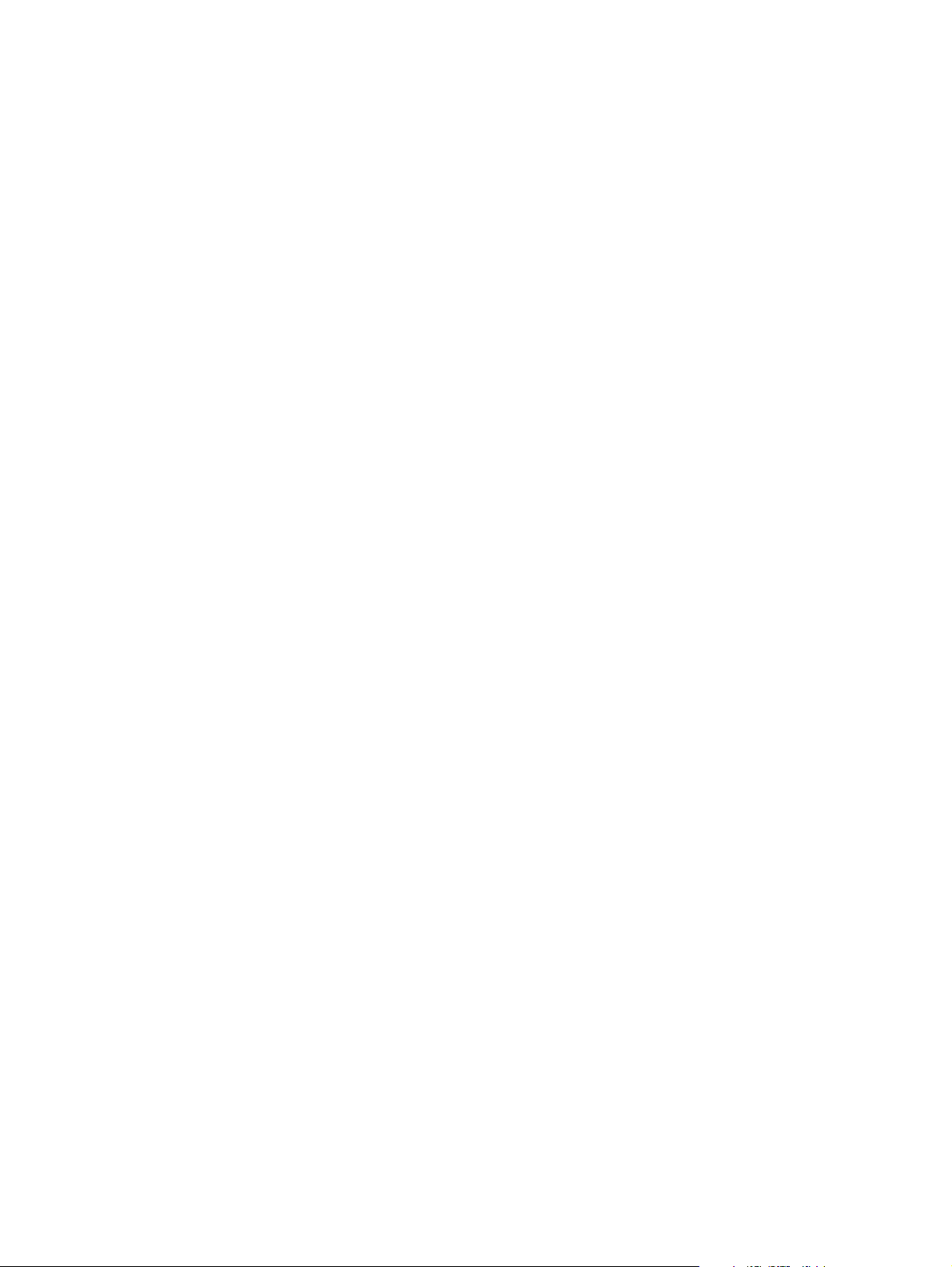
Page 3
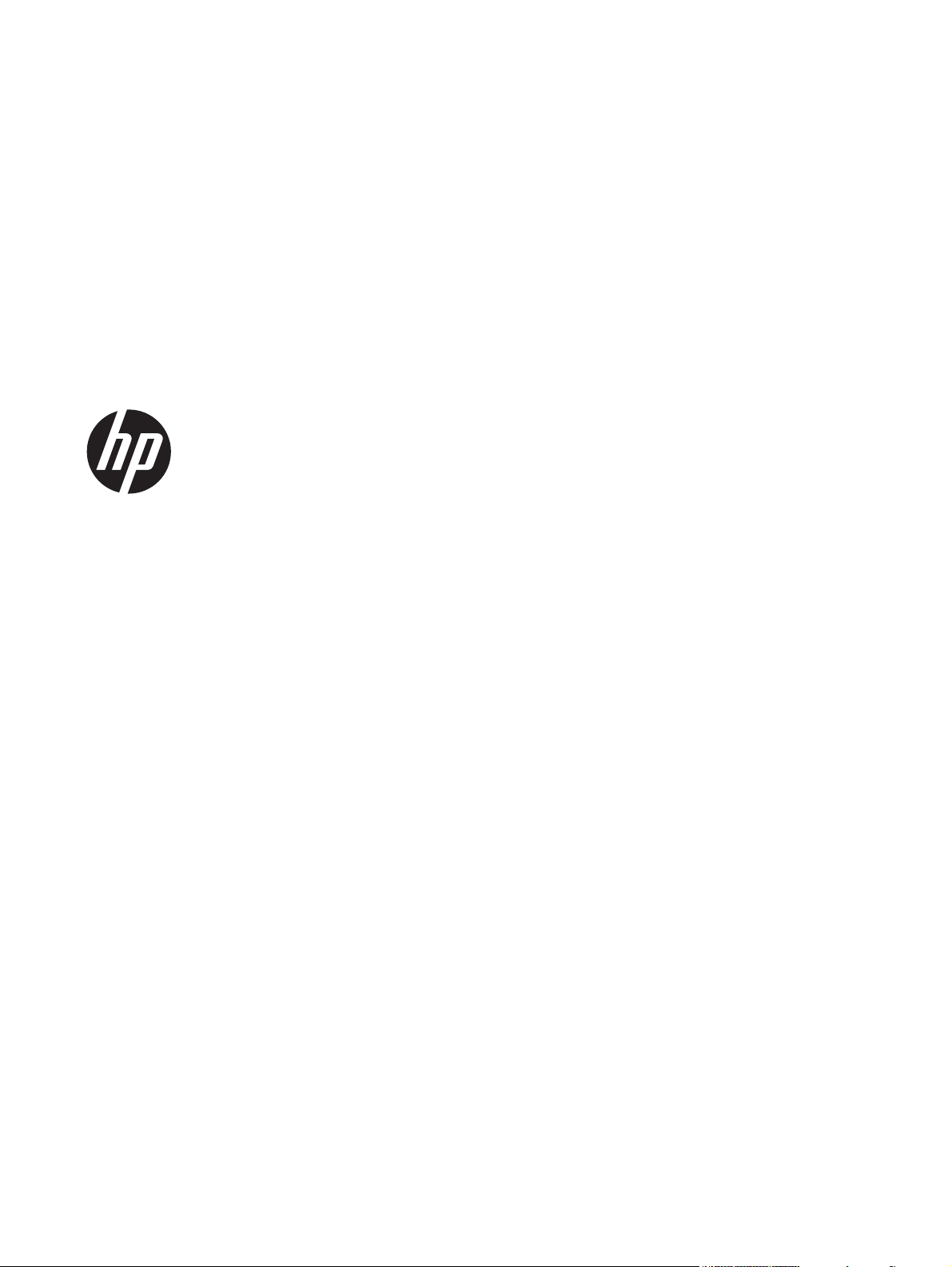
HP LaserJet Enterprise 500 warna MFP
M575
Panduan Pengguna
Page 4
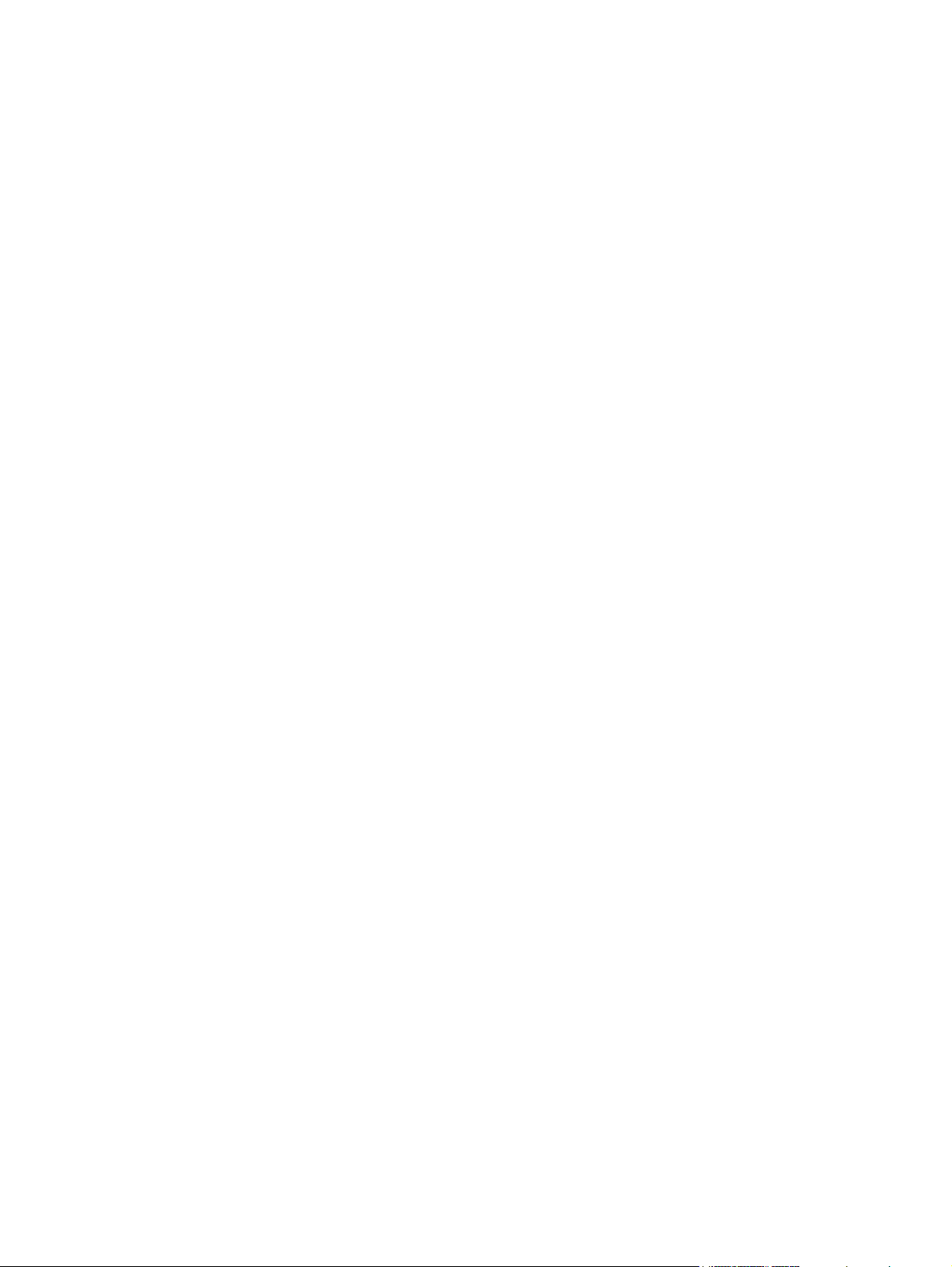
Hak Cipta dan Lisensi
© 2012 Copyright Hewlett-Packard
Development Company, L.P.
Dilarang melakukan reproduksi, adaptasi
atau penerjemahan tanpa izin tertulis
sebelumnnya, kecuali sejauh yang
diperbolehkan dalam undang-undang hak
cipta.
Informasi yang terkandung di sini dapat
berubah-ubah sewaktu-waktu.
Satu-satunya jaminan untuk produk dan
layanan HP tercantum dalam keterangan
jaminan yang ditegaskan dan menyertai
produk serta layanan tersebut. Tidak ada
bagian apa pun dari dokumen ini yang
dapat ditafsirkan sebagai jaminan
tambahan. HP tidak bertanggung jawab
atas kesalahan atau kekurangan teknis atau
editorial yang terdapat dalam dokumen ini.
Nomor komponen: CD644-90914
Edition 1, 5/2012
Informasi mengenai Merek Dagang
®
, Adobe Photoshop®, Acrobat®, dan
Adobe
PostScript
®
adalah merek dagang dari
Adobe Systems Incorporated.
Apple dan logo Apple adalah merek
dagang dari Apple Computer, Inc., yang
terdaftar di AS dan negara/kawasan
lainnya. iPod adalah merek dagang dari
Apple Computer, Inc. iPod hanya ditujukan
untuk penyalinan yang sesuai dengan
undang-undang atau izin pemegang hak.
Jangan curi musik.
Microsoft®, Windows®, Windows XP®,
dan Windows Vista® adalah merek dagang
terdaftar di Amerika Serikat dari Microsoft
Corporation.
PANTONE® adalah merek dagang standar
periksa untuk warna Pantone, Inc.
®
adalah merek dagang terdaftar milik
UNIX
The Open Group.
Page 5
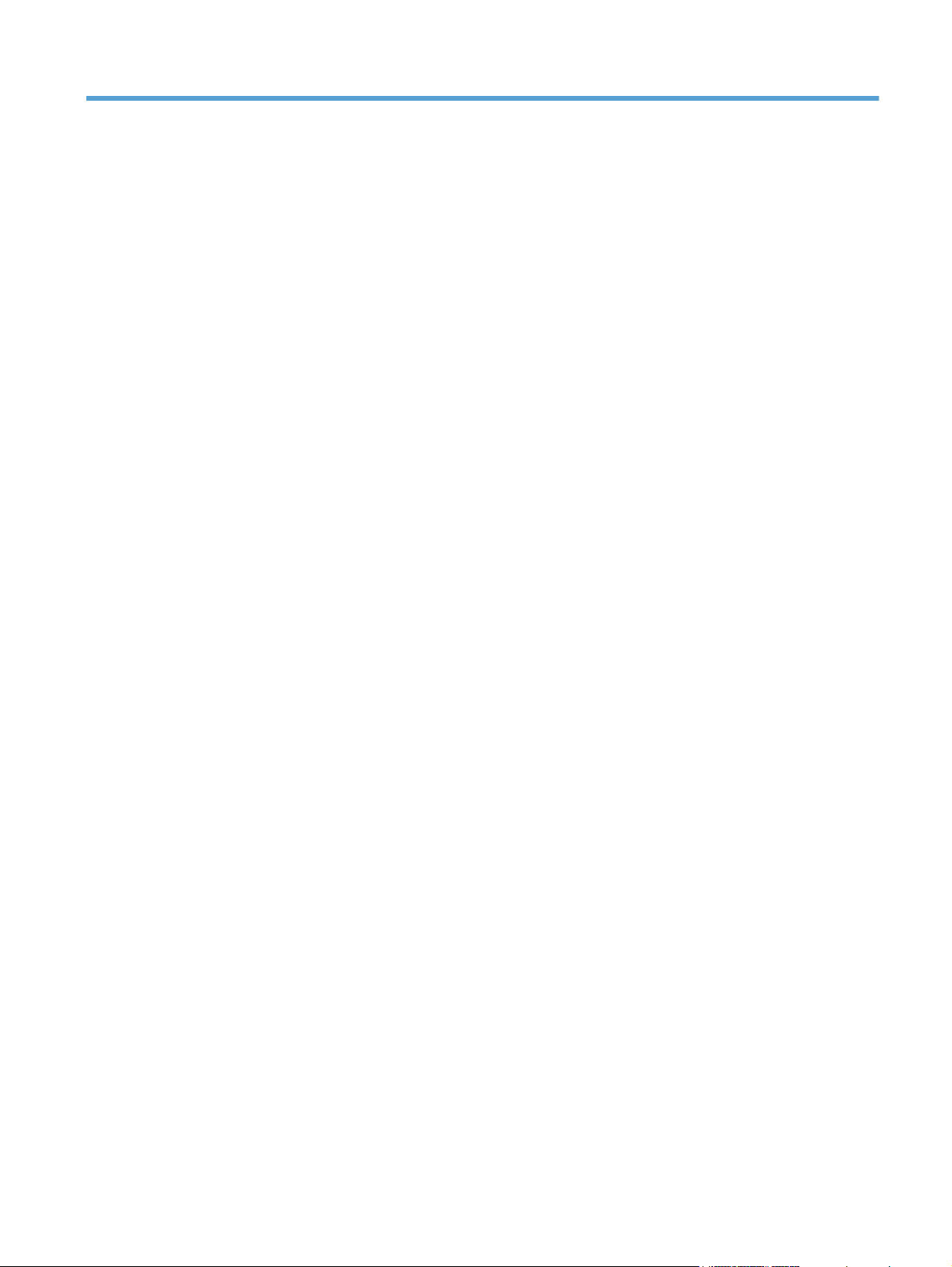
Isi
1 Pengenalan produk .......................................................................................................... 1
Tampilan produk ...................................................................................................................... 2
Tampilan depan produk ............................................................................................. 2
Tampilan belakang produk ......................................................................................... 3
Port antarmuka ......................................................................................................... 4
Lokasi nomor seri dan nomor model ............................................................................ 4
Panel kontrol ........................................................................................................................... 6
Layar Awal Panel Kontrol ........................................................................................... 6
Pembersihan panel kontrol ......................................................................................... 7
Bantuan panel kontrol ................................................................................................ 7
Laporan produk ....................................................................................................................... 9
2 Menghubungkan produk dan menginstal perangkat lunak ............................................ 11
Menghubungkan produk ke komputer dengan menggunakan kabel USB dan menginstal
perangkat lunak (Windows) .................................................................................................... 12
Menghubungkan produk ke jaringan dengan menggunakan kabel jaringan dan menginstal
perangkat lunak (Windows) .................................................................................................... 13
Mengkonfigurasi alamat IP ....................................................................................... 13
Menginstal perangkat lunak ..................................................................................... 14
Menghubungkan produk ke komputer dengan menggunakan kabel USB dan menginstal
perangkat lunak (Mac) ........................................................................................................... 16
Menghubungkan produk ke jaringan dengan menggunakan kabel jaringan dan menginstal
perangkat lunak (Mac) ........................................................................................................... 17
Mengkonfigurasi alamat IP ....................................................................................... 17
Menginstal perangkat lunak ..................................................................................... 18
3 Baki masukan dan nampan keluaran ............................................................................. 21
Ukuran kertas yang didukung .................................................................................................. 22
Jenis kertas yang didukung ...................................................................................................... 25
Mengkonfigurasi baki ............................................................................................................. 27
Mengkonfigurasi baki sewaktu memuatkan kertas ....................................................... 27
Mengkonfigurasi baki agar sesuai dengan pengaturan tugas cetak ............................... 27
IDWW iii
Page 6
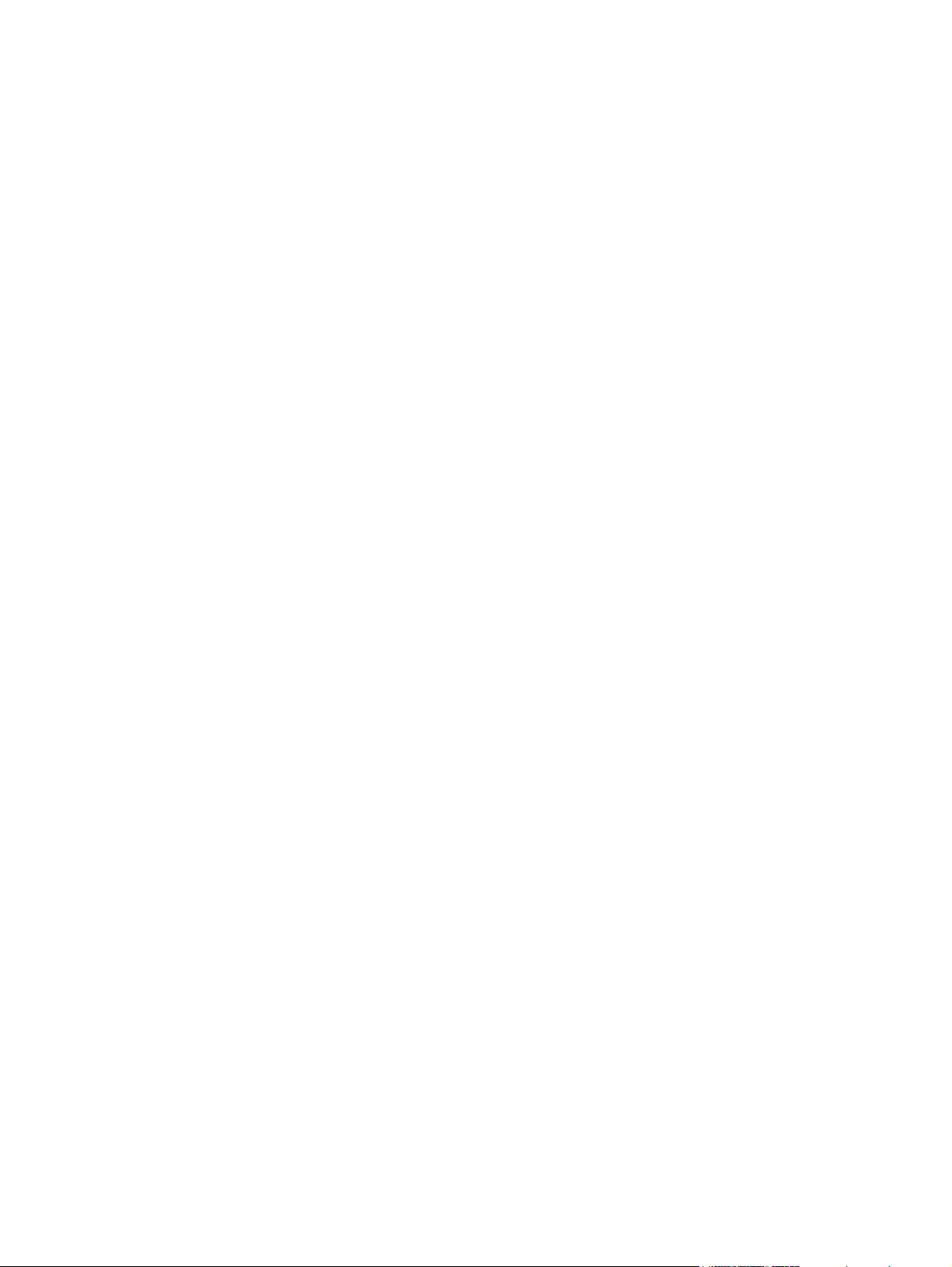
Mengkonfigurasi baki menggunakan panel kontrol ..................................................... 27
Mode kop surat alternatif ........................................................................................................ 28
Baki 1 .................................................................................................................................. 29
Kapasitas baki dan orientasi kertas ........................................................................... 29
Memuat Baki 1 ....................................................................................................... 31
Mencetak amplop .................................................................................... 33
Deteksi kertas otomatis (mode deteksi otomatis) .......................................................... 33
Pengaturan deteksi otomatis ...................................................................... 34
Baki 2 .................................................................................................................................. 35
Kapasitas baki dan orientasi kertas ........................................................................... 35
Memuat baki 2. ...................................................................................................... 37
Deteksi kertas otomatis (mode deteksi otomatis) .......................................................... 38
Pengaturan deteksi otomatis ...................................................................... 39
Baki 3 Opsional .................................................................................................................... 40
Kapasitas baki dan orientasi kertas ........................................................................... 40
Memuat Baki 3 ....................................................................................................... 41
Deteksi kertas otomatis (mode deteksi otomatis) .......................................................... 43
Pengaturan deteksi otomatis ...................................................................... 43
Nampan keluaran standar ...................................................................................................... 44
Menggunakan stapler praktis (hanya model penstaples) ............................................................. 45
4 Komponen, persediaan, dan aksesori ............................................................................. 47
Memesan komponen, aksesori, dan persediaan ........................................................................ 48
Kebijakan HP tentang persediaan non-HP ................................................................................. 49
Situs Web antipemalsuan HP ................................................................................................... 50
Mencetak saat kartrid toner mencapai akhir perkiraan masa pakai .............................................. 51
Mengaktifkan atau menonaktifkan pilihan Pengaturan Hampir Habis dari panel kontrol ................. 52
Komponen perbaikan yang dilakukan pelanggan ...................................................................... 54
Aksesori ................................................................................................................................ 56
Kartrid cetak .......................................................................................................................... 57
Tampilan kartrid cetak ............................................................................................. 57
Informasi kartrid cetak ............................................................................................. 57
Mendaur ulang kartrid cetak ..................................................................... 58
Penyimpanan kartrid cetak ........................................................................ 58
Kebijakan HP mengenai kartrid cetak non-HP .............................................. 58
Mengganti kartrid cetak ........................................................................................... 58
Unit pengumpul toner ............................................................................................................. 62
Mengganti unit pengumpul toner ............................................................................... 62
Staples (hanya model penstaples) ............................................................................................ 65
Memasukkan kawat jepit ......................................................................................... 65
iv IDWW
Page 7
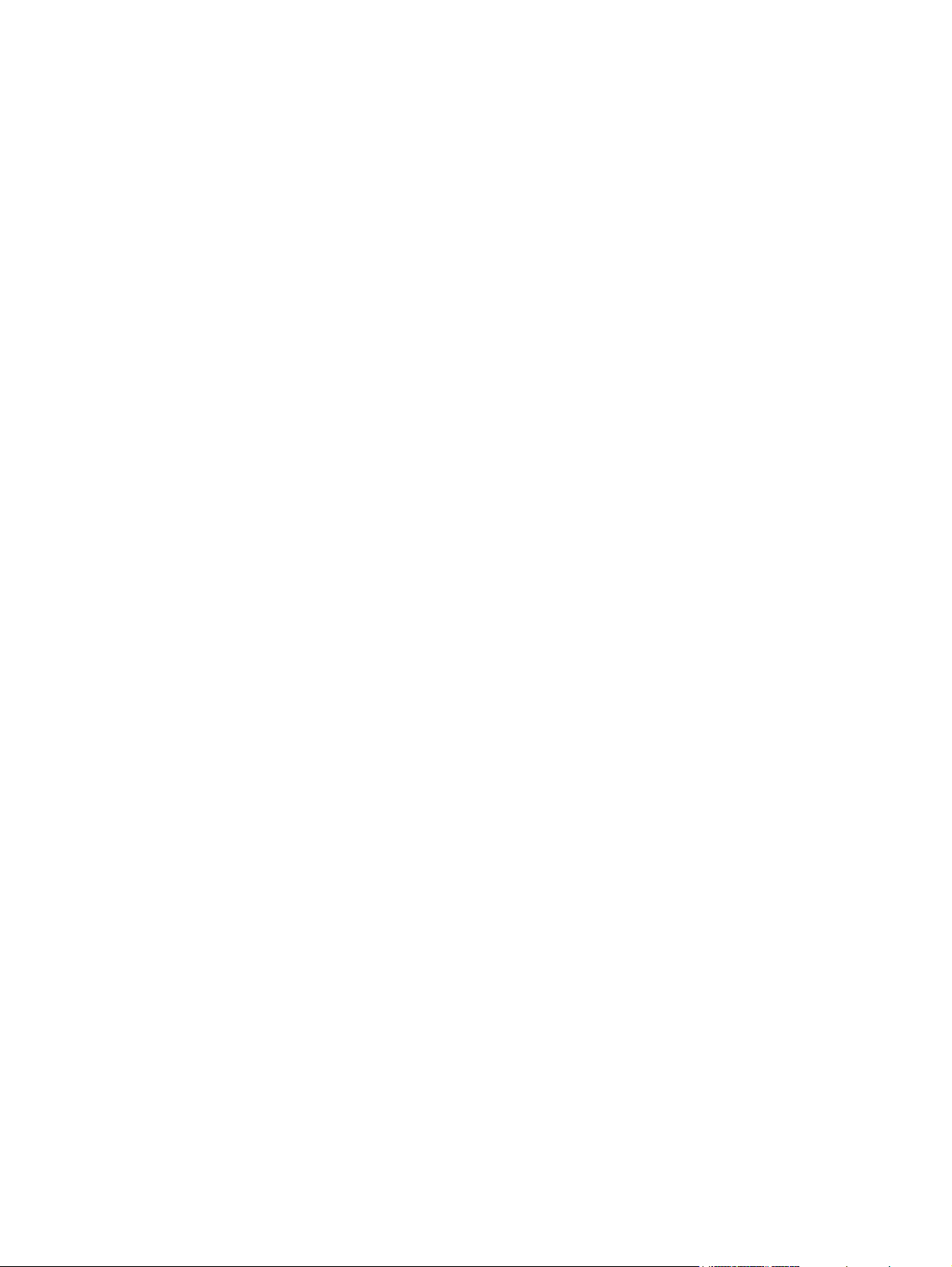
5 Mencetak ....................................................................................................................... 67
Driver cetak yang didukung (Windows) .................................................................................... 68
HP Universal Print Driver (UPD) ................................................................................. 69
Berbagai mode instalasi UPD .................................................................... 69
Mengubah pengaturan tugas cetak (Windows) .......................................................................... 70
Mengubah pengaturan semua pekerjaan cetak sampai program perangkat lunak
ditutup ................................................................................................................... 70
Mengubah pengaturan standar semua pekerjaan cetak ............................................... 70
Mengubah pengaturan konfigurasi produk ................................................................. 70
Mengubah pengaturan tugas cetak (Mac OS X) ........................................................................ 71
Mengubah pengaturan semua pekerjaan cetak sampai program perangkat lunak
ditutup ................................................................................................................... 71
Mengubah pengaturan standar semua pekerjaan cetak ............................................... 71
Mengubah pengaturan konfigurasi produk ................................................................. 71
Tugas cetak (Windows) .......................................................................................................... 72
Menggunakan pintasan pencetakan (Windows) ......................................................... 72
Membuat pintasan pencetakan (Windows) ................................................................. 73
Mencetak pada kedua sisi secara otomatis (Windows) ................................................ 75
Mencetak beberapa halaman per lembar (Windows) .................................................. 77
Memilih orientasi halaman (Windows) ....................................................................... 79
Memilih jenis kertas (Windows) ................................................................................ 81
Mencetak halaman pertama atau terakhir pada kertas berbeda (Windows) ................... 83
Mengubah skala dokumen agar muat di ukuran halaman (Windows) ............................ 86
Membuat buklet (Windows) ...................................................................................... 88
Tugas cetak (Mac OS X) ......................................................................................................... 90
Menggunakan pengaturan awal pencetakan (Mac OS X) ............................................ 90
Membuat pengaturan awal pencetakan (Mac OS X) ................................................... 90
Mencetak pada kedua sisi secara otomatis (Mac OS X) ............................................... 90
Mencetak beberapa halaman per lembar (Mac OS X) ................................................. 90
Memilih orientasi halaman (Mac OS X) ..................................................................... 91
Memilih jenis kertas (Mac OS X) ............................................................................... 91
Mencetak halaman sampul (Mac OS X) ..................................................................... 91
Mengubah skala dokumen agar muat di ukuran halaman (Mac OS X) .......................... 92
Membuat buklet (Mac OS X) .................................................................................... 92
Tugas cetak tambahan (Windows) ........................................................................................... 93
Membatalkan tugas cetak (Windows) ........................................................................ 93
Memilih ukuran kertas (Windows) ............................................................................. 93
Memilih ukuran kertas khusus (Windows) ................................................................... 94
Mencetak tanda air (Windows) ................................................................................ 94
Tugas cetak tambahan (Mac OS X) .......................................................................................... 95
Membatalkan tugas cetak (Mac OS X) ....................................................................... 95
IDWW v
Page 8
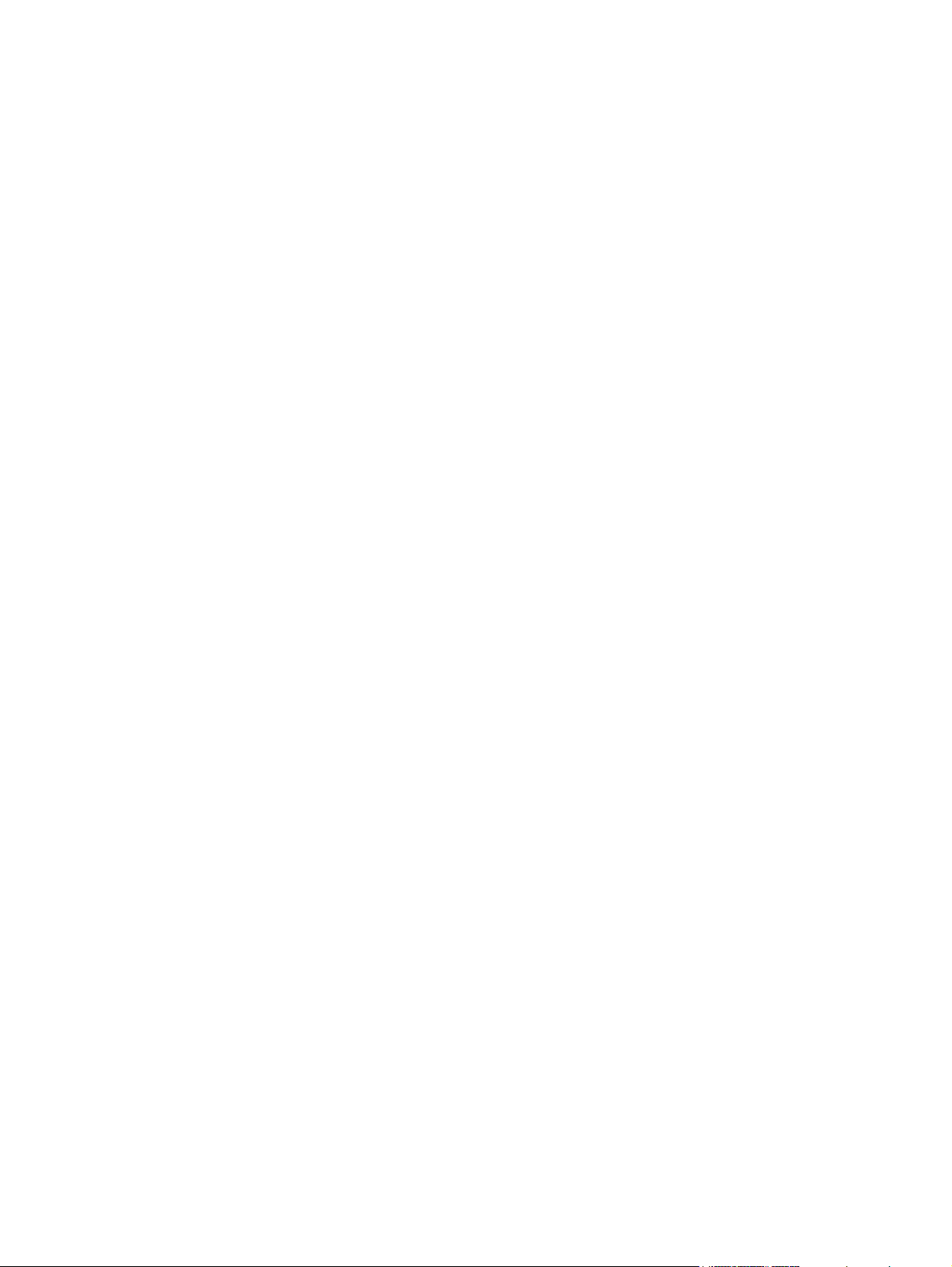
Memilih ukuran kertas (Mac OS X) ............................................................................ 95
Memilih ukuran kertas khusus (Mac OS X) .................................................................. 95
Mencetak tanda air (Mac OS X) ............................................................................... 96
Pencetakan berwarna ............................................................................................................. 97
Menggunakan pilihan HP EasyColor ......................................................................... 97
Mengubah opsi warna (Windows) ............................................................................ 97
Mengubah tema warna untuk tugas cetak (Windows) .................................................. 98
Mengubah opsi warna (Mac OS X) ........................................................................... 99
Pilihan warna Manual ............................................................................................. 99
Mencocokkan warna ............................................................................................. 100
Pencocokan warna dengan buku contoh ................................................... 100
Sampel warna cetak ............................................................................... 100
Pencocokan warna PANTONE® .............................................................. 101
Simpan tugas cetak pada produk ........................................................................................... 102
Membuat pekerjaan tersimpan (Windows) ............................................................... 102
Membuat pekerjaan tersimpan (Mac OS X) .............................................................. 104
Mencetak pekerjaan tersimpan ............................................................................... 105
Menghapus pekerjaan tersimpan ............................................................................ 105
Menambah halaman pemisah-pekerjaan (Windows) ................................................................ 107
Menggunakan HP ePrint ....................................................................................................... 108
Menggunakan Driver Mobile HP ePrint ................................................................................... 109
Menggunakan Apple AirPrint ................................................................................................ 110
Menggunakan HP Smart Print (Windows) ................................................................................ 111
Menggunakan pencetakan USB akses-langsung ....................................................................... 112
Mencetak dokumen dengan USB akses-langsung ...................................................... 112
6 Salin ............................................................................................................................. 115
Mengatur pengaturan salin standar yang baru ........................................................................ 116
Mengembalikan pengaturan penyalinan default ...................................................................... 118
Membuat satu salinan ........................................................................................................... 1 1 9
Membuat beberapa salinan .................................................................................................. 120
Menyalin beberapa halaman asli sekaligus ............................................................................. 122
Menyusun tugas salin ........................................................................................................... 124
Menyalin pada kedua sisi (dupleks) ....................................................................................... 126
Menyalin pada kedua sisi secara otomatis ............................................................... 126
Menyalin pada kedua sisi secara manual ................................................................ 127
Memperkecil atau memperbesar tampilan gambar yang disalin ................................................. 129
Membuat salinan berwarna atau hitam putih ........................................................................... 131
Mengoptimalkan kualitas salin untuk teks atau gambar ............................................................. 132
Menyesuaikan terang/gelap salinan ...................................................................................... 133
Mengatur ukuran dan jenis kertas untuk menyalin ke kertas khusus ............................................. 135
vi IDWW
Page 9
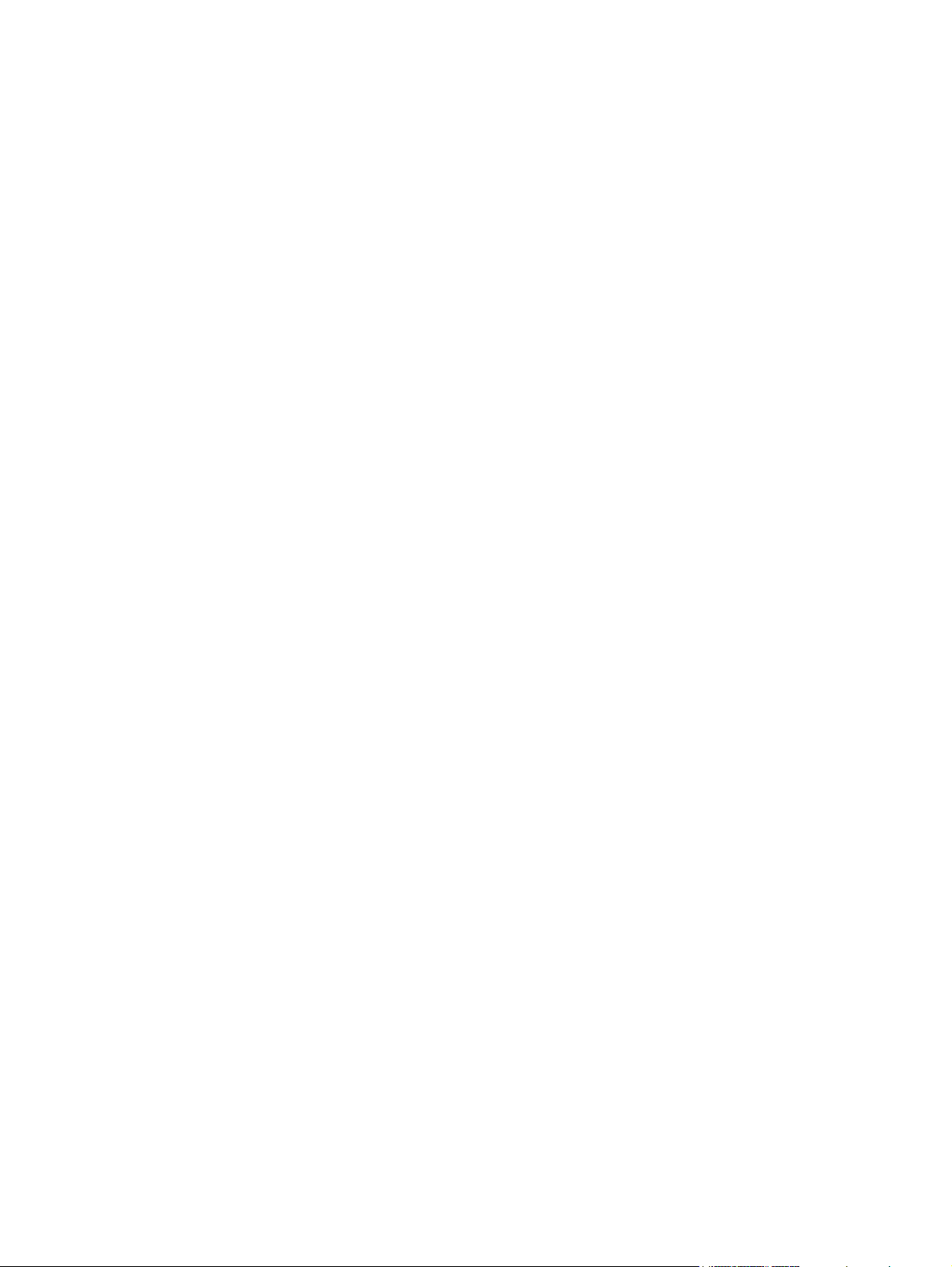
Menggunakan mode Susunan Tugas ...................................................................................... 136
Menyalin buku ..................................................................................................................... 137
Menyalin foto ...................................................................................................................... 139
7 Pindai/kirim ................................................................................................................. 141
Mengkonfigurasi fitur pemindaian/pengiriman ........................................................................ 142
Mengubah pengaturan pemindaian/pengiriman default dari panel kontrol produk ...................... 144
Mengirim dokumen yang dipindai ke folder jaringan ............................................................... 146
Mengirim dokumen yang dipindai ke folder dalam memori produk ............................................ 149
Mengirim dokumen yang dipindai ke drive flash USB ............................................................... 150
Mengirim dokumen yang dipindai ke satu atau beberapa alamat e-mail ..................................... 153
Menggunakan buku alamat untuk mengirim email .................................................................... 156
Menambah kontak ke buku alamat dari panel kontrol produk ..................................... 156
Mengirim dokumen ke email menggunakan buku alamat ........................................... 158
Memindai foto ..................................................................................................................... 161
8 Faks ............................................................................................................................. 163
Mengkonfigurasi pengaturan faks yang diperlukan .................................................................. 164
Wizard Pengaturan Faks ....................................................................................... 164
Menetapkan atau memverifikasi tanggal dan jam ..................................................... 165
Menetapkan atau memverifikasi format tanggal/waktu .............................................. 166
Mengkonfigurasi pengaturan panggilan faks ........................................................................... 167
Mengkonfigurasi pengaturan kirim faks umum ......................................................................... 169
Mengkonfigurasi kode penagihan faks ................................................................................... 170
Mengkonfigurasi opsi default untuk pekerjaan mengirim faks .................................................... 171
Mengkonfigurasi pengaturan terima faks ................................................................................ 173
Menggunakan jadwal pencetakan faks ................................................................................... 174
Memblokir faks masuk .......................................................................................................... 175
Membuat daftar faks yang diblokir .......................................................................... 175
Menghapus nomor dari daftar faks yang diblokir ...................................................... 175
Mengkonfigurasi opsi default untuk pekerjaan menerima faks .................................................... 176
Pengarsipan dan penerusan faks ........................................................................................... 177
Mengaktifkan pengarsipan faks .............................................................................. 177
Mengaktifkan penerusan faks ................................................................................. 177
Membuat daftar panggil cepat. ............................................................................................. 179
Menambah nomor ke daftar panggil cepat yang sudah ada ..................................................... 182
Menghapus daftar panggil cepat ........................................................................................... 183
Menghapus satu nomor dari daftar panggilan cepat ................................................................ 184
Mengirim faks dengan memasukkan nomor secara manual ....................................................... 185
Mengirim faks dengan panggil cepat ..................................................................................... 187
Mencari daftar panggil cepat menurut nama ........................................................................... 189
IDWW vii
Page 10
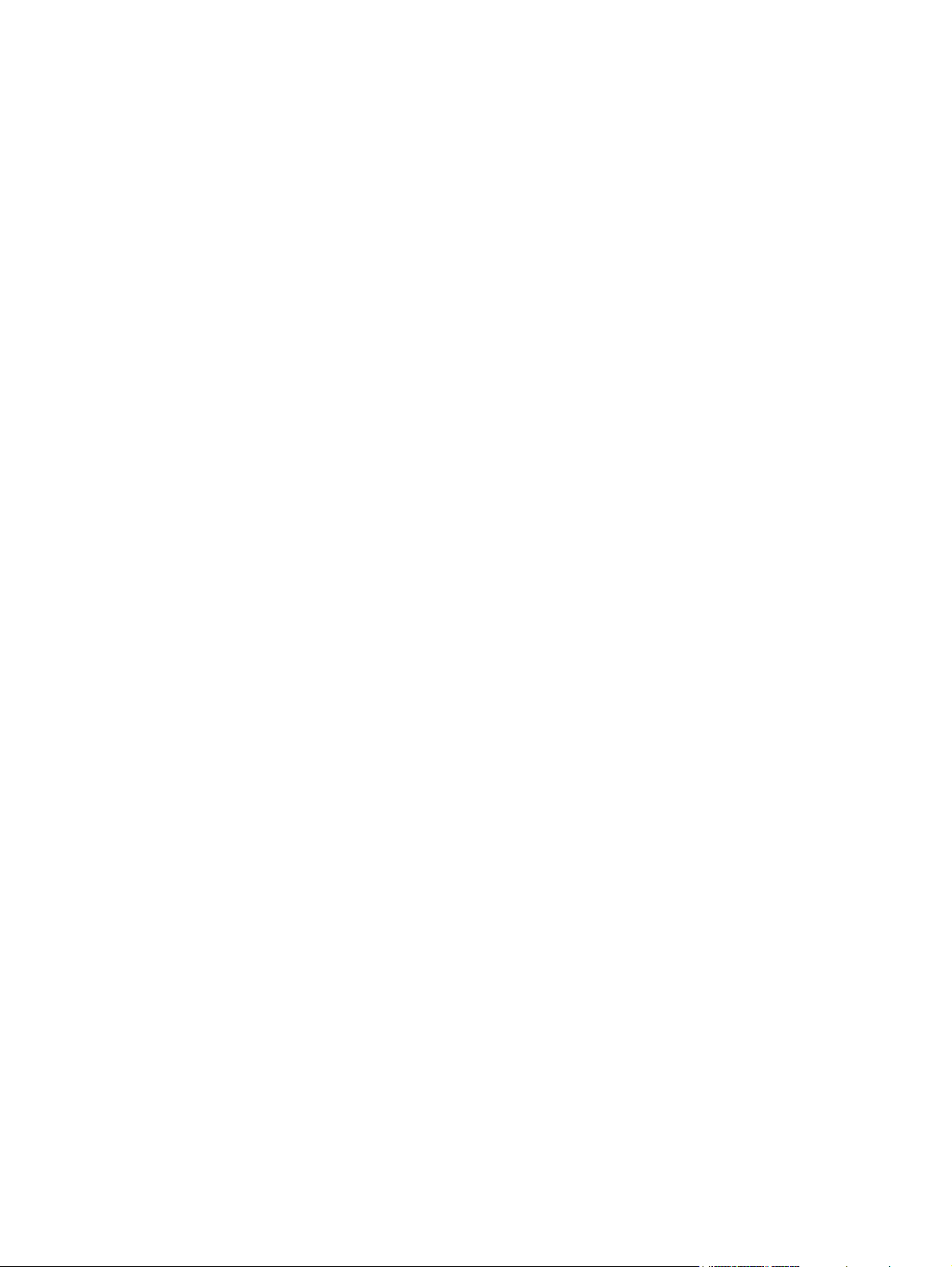
Mengirim faks menggunakan nomor dalam buku alamat faks .................................................... 190
Mencari buku alamat faks ..................................................................................................... 193
Membatalkan faks ................................................................................................................ 194
Laporan faks ....................................................................................................................... 195
Log aktivitas faks ................................................................................................... 195
Laporan kode penagihan ....................................................................................... 196
Laporan daftar faks yang diblokir ........................................................................... 196
Laporan daftar panggilan cepat .............................................................................. 196
Laporan panggilan faks ......................................................................................... 196
9 Mengelola produk ........................................................................................................ 197
Mengkonfigurasi pengaturan jaringan IP ................................................................................ 198
Penafian tentang berbagi-pakai printer .................................................................... 198
Melihat dan mengubah pengaturan jaringan ............................................................ 198
Mengkonfigurasi parameter IPv4 TCP/IP secara manual dari panel kontrol .................. 198
Mengkonfigurasi parameter IPv6 TCP/IP secara manual dari panel kontrol .................. 199
Server Web Tertanam HP ...................................................................................................... 200
Membuka Server Web Tertanam HP ........................................................................ 200
Fitur Server Web Tertanam HP ................................................................................ 201
Tab Informasi ......................................................................................... 201
Tab Umum ............................................................................................ 201
Tab Salin/Cetak .................................................................................... 202
Tab Pindai/Pengiriman Digital ................................................................. 203
Tab Faks ............................................................................................... 204
Tab Mengatasi Masalah ......................................................................... 205
Tab Keamanan ...................................................................................... 205
Tab HP Web Services ............................................................................. 205
Tab Jaringan ......................................................................................... 206
Daftar Link Lainnya ................................................................................. 206
HP Utility (Mac OS X) ........................................................................................................... 207
Membuka HP Utility ............................................................................................... 207
Fitur HP Utility ....................................................................................................... 207
Menggunakan perangkat lunak HP Web Jetadmin ................................................................... 209
Pengaturan Ekonomi ............................................................................................................. 210
Mengoptimalkan kecepatan atau penggunaan energi ............................................... 210
Menetapkan mode tidur ......................................................................................... 210
Menetapkan jadwal tidur ....................................................................................... 210
Fitur keamanan produk ......................................................................................................... 212
Pernyataan keamanan ........................................................................................... 212
IP Security [Keamanan IP] ...................................................................................... 212
Sign in ke produk .................................................................................................. 212
viii IDWW
Page 11
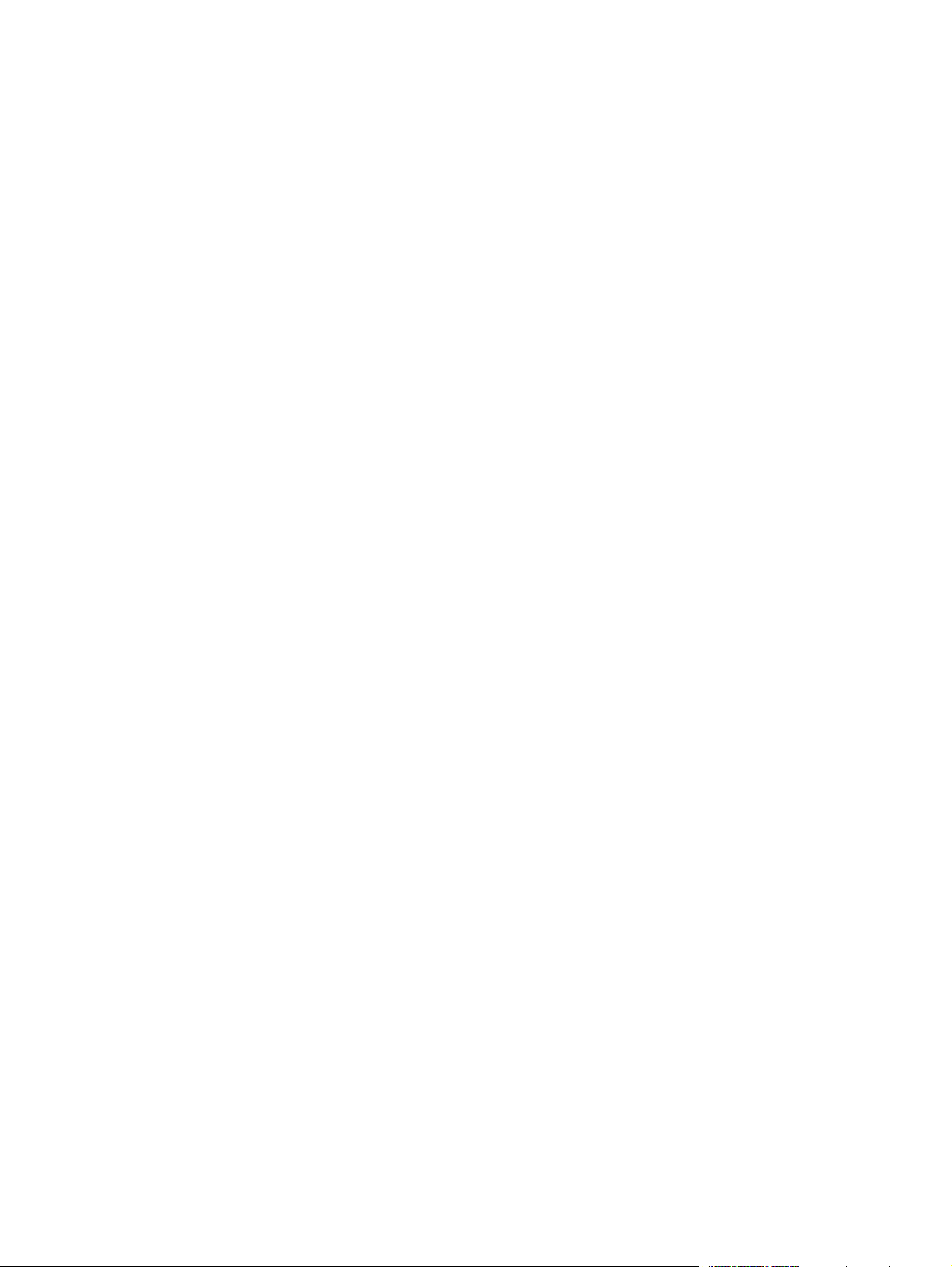
Menetapkan kata sandi sistem ................................................................................ 212
Dukungan enkripsi: Hard-Disk Aman Berkinerja Tinggi HP .......................................... 213
Mengunci sangkar formatter ................................................................................... 213
Meng-upgrade firmware produk ............................................................................................ 214
10 Mengatasi masalah .................................................................................................... 215
Daftar periksa mengatasi masalah ......................................................................................... 216
Beberapa faktor yang memengaruhi kinerja produk ................................................................. 218
Mengembalikan default pengaturan pabrik ............................................................................. 219
Bantuan panel kontrol ........................................................................................................... 220
Pengambilan kertas salah atau macet ..................................................................................... 221
Produk tidak mengambil kertas ............................................................................... 221
Perangkat mengambil beberapa lembar kertas ......................................................... 221
Pengumpan dokumen memacetkan, memiringkan, atau mengambil lebih dari satu
lembar kertas. ....................................................................................................... 222
Mencegah kertas macet ......................................................................................... 222
Membebaskan kemacetan .................................................................................................... 223
Navigasi otomatis untuk mengatasi kemacetan ......................................................... 223
Lokasi kemacetan .................................................................................................. 223
Membebaskan kemacetan dalam pengumpan dokumen ............................................ 224
Membebaskan kemacetan di area nampan keluaran ................................................. 226
Membebaskan kemacetan dalam Baki 1 .................................................................. 226
Membebaskan kemacetan dalam Baki 2 .................................................................. 229
Membebaskan kemacetan pada pintu kanan ........................................................... 229
Mengatasi kemacetan di Baki 3 opsional ................................................................. 233
Membebaskan kemacetan pada pintu kanan bagian bawah (Baki 3) .......................... 233
Mengubah pemulihan kemacetan .......................................................................................... 235
Meningkatkan kualitas cetak ................................................................................................. 236
Mencetak dari program perangkat lunak lain. .......................................................... 236
Tetapkan pengaturan jenis kertas untuk pekerjaan pencetakan ................................... 236
Memeriksa pengaturan jenis kertas (Windows) .......................................... 236
Memeriksa pengaturan jenis kertas (Mac OS X) ......................................... 236
Memeriksa status kartrid toner ................................................................................ 237
Mengkalibrasi produk untuk menyelaraskan warna ................................................... 238
Mencetak halaman pembersih ................................................................................ 238
Halaman uji-kualitas-cetak internal .......................................................................... 239
Memeriksa kartrid toner secara visual ...................................................................... 239
Memeriksa kertas dan lingkungan pencetakan .......................................................... 239
Gunakan kertas yang memenuhi spesifikasi HP .......................................... 239
Periksa lingkungan ................................................................................. 240
Menyesuaikan pengaturan warna (Windows) ........................................................... 240
IDWW ix
Page 12
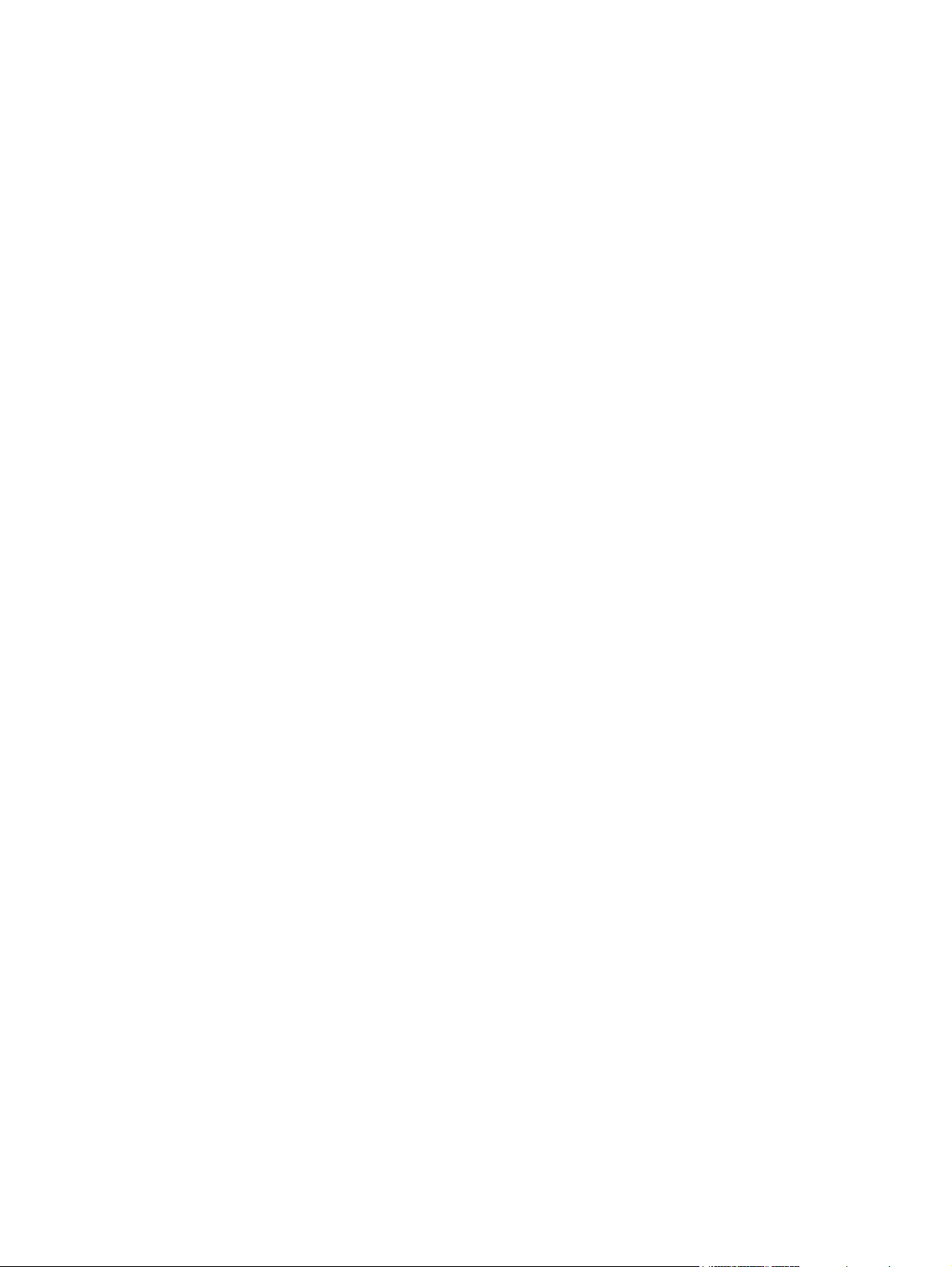
Coba driver cetak lain ........................................................................................... 241
Mengatur kesejajaran masing-masing baki ............................................................... 243
Meningkatkan kualitas salinan ............................................................................................... 244
Memeriksa kotoran atau corengan pada kaca pemindai ........................................... 244
Mengkalibrasi pemindai ........................................................................................ 245
Memeriksa pengaturan kertas ................................................................................. 246
Memeriksa konfigurasi ukuran dan jenis kertas .......................................... 246
Pilih baki yang akan digunakan untuk salinan. .......................................... 246
Memeriksa pengaturan penyesuaian gambar ........................................................... 246
Mengoptimalkan kualitas salin untuk teks atau gambar .............................................. 246
Penyalinan tepi ke tepi ........................................................................................... 247
Membersihkan rol penarik dan bantalan pemisah pada pengumpan dokumen. ............ 247
Meningkatkan kualitas pindai ................................................................................................ 249
Memeriksa kotoran atau corengan pada kaca pemindai ........................................... 249
Memeriksa pengaturan resolusi ............................................................................... 250
Memeriksa pengaturan warna ................................................................................ 251
Memeriksa pengaturan penyesuaian gambar ........................................................... 251
Mengoptimalkan kualitas pindai untuk teks atau gambar ........................................... 251
Memeriksa pengaturan kualitas keluaran ................................................................. 252
Membersihkan rol penarik dan bantalan pemisah pada pengumpan dokumen. ............ 252
Meningkatkan kualitas faks ................................................................................................... 254
Memeriksa kotoran atau corengan pada kaca pemindai ........................................... 254
Memeriksa pengaturan resolusi kirim faks ................................................................ 255
Memeriksa pengaturan penyesuaian gambar ........................................................... 256
Mengoptimalkan kualitas faks untuk teks atau gambar ............................................... 256
Memeriksa pengaturan koreksi-kesalahan ................................................................ 256
Mengirim ke mesin faks lain ................................................................................... 257
Membersihkan rol penarik dan bantalan pemisah pada pengumpan dokumen. ............ 257
Memeriksa pengaturan sesuai halaman ................................................................... 258
Memeriksa mesin faks pengirim .............................................................................. 259
Produk tidak mencetak atau mencetak pelan ........................................................................... 260
Produk tidak mencetak ........................................................................................... 260
Produk mencetak dengan pelan .............................................................................. 261
Mengatasi masalah pencetakan USB akses-langsung ............................................................... 262
Menu Pengaturan Ambil Dari USB tidak terbuka saat Anda memasukkan flash drive USB 262
File tidak dicetak dari flash drive USB ...................................................................... 263
File yang akan dicetak tidak terdaftar dalam menu Ambil dari USB ............................ 263
Mengatasi masalah koneksi USB ........................................................................................... 264
Mengatasi masalah jaringan berkabel .................................................................................... 265
Produk memiliki koneksi fisik yang buruk. ................................................................. 265
Komputer menggunakan alamat IP yang salah untuk produk ...................................... 265
x IDWW
Page 13
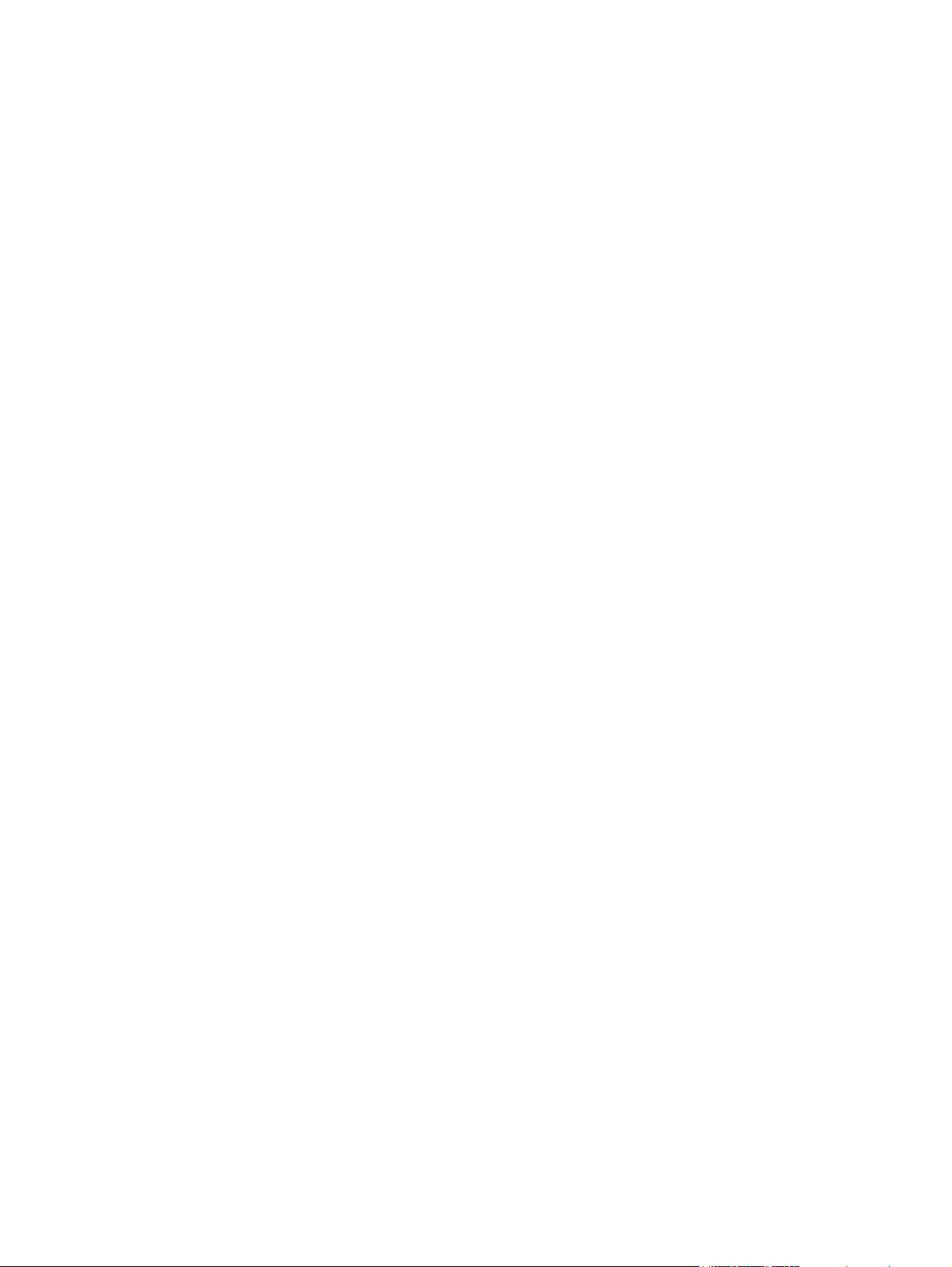
Komputer tidak dapat berkomunikasi dengan produk. ............................................... 266
Produk menggunakan pengaturan link dan dupleks yang salah untuk jaringan tersebut. 266
Program perangkat lunak baru dapat menyebabkan masalah kompatibilitas. ............... 266
Pengaturan komputer atau workstation mungkin salah. .............................................. 266
Produk dinonaktifkan, atau pengaturan jaringan lainnya salah. .................................. 266
Mengatasi masalah faks ....................................................................................................... 267
Daftar periksa untuk memecahkan masalah faks ....................................................... 267
Jenis saluran telepon apa yang Anda gunakan? ........................................ 267
Apakah Anda menggunakan peralatan anti petir? ..................................... 267
Apakah Anda menggunakan layanan pesan suara dari perusahaan telepon
Anda atau mesin penjawab? ................................................................... 268
Apakah saluran telepon Anda dilengkapi fitur panggilan menunggu? .......... 268
Memeriksa status aksesori faks ............................................................................... 268
Masalah faks umum .............................................................................................. 269
Menggunakan Faks pada Jaringan VoIP .................................................................. 270
Masalah pada penerimaan faks ............................................................................. 271
Masalah pada pengiriman faks .............................................................................. 272
Kode-kode kesalahan faks ...................................................................................... 274
Pesan kesalahan faks pada panel kontrol produk ...................................................... 274
Pesan faks-Kirim ..................................................................................... 276
Pesan faks-Terima ................................................................................... 278
Pengaturan Layanan .............................................................................................. 278
Pengaturan dalam menu Pemecahan Masalah ........................................... 279
Mengatasi masalah perangkat lunak produk (Windows) ........................................................... 280
Driver cetak untuk produk tidak terlihat dalam folder Printer ....................................... 280
Pesan kesalahan muncul saat penginstalan perangkat lunak berlangsung .................... 280
Produk berada dalam mode Siap, namun tidak mencetak apa pun ............................. 280
Mengatasi masalah perangkat lunak produk (Mac OS X) ......................................................... 282
Nama produk tidak muncul dalam daftar produk di daftar Print & Fax [Cetak & Faks]
atau Print & Scan [Cetak & Pindai]. ......................................................................... 282
Pekerjaan cetak tidak dikirim ke produk yang Anda inginkan ..................................... 282
Bila tersambung dengan kabel USB, produk tidak ditampilkan dalam daftar Print & Fax
[Cetak & Faks] atau Print & Scan [Cetak & Pindai], setelah driver dipilih ..................... 282
Menghapus perangkat lunak (Windows) ................................................................................. 284
Menghapus driver cetak (Mac OS X) ...................................................................................... 285
Indeks .............................................................................................................................. 287
IDWW xi
Page 14
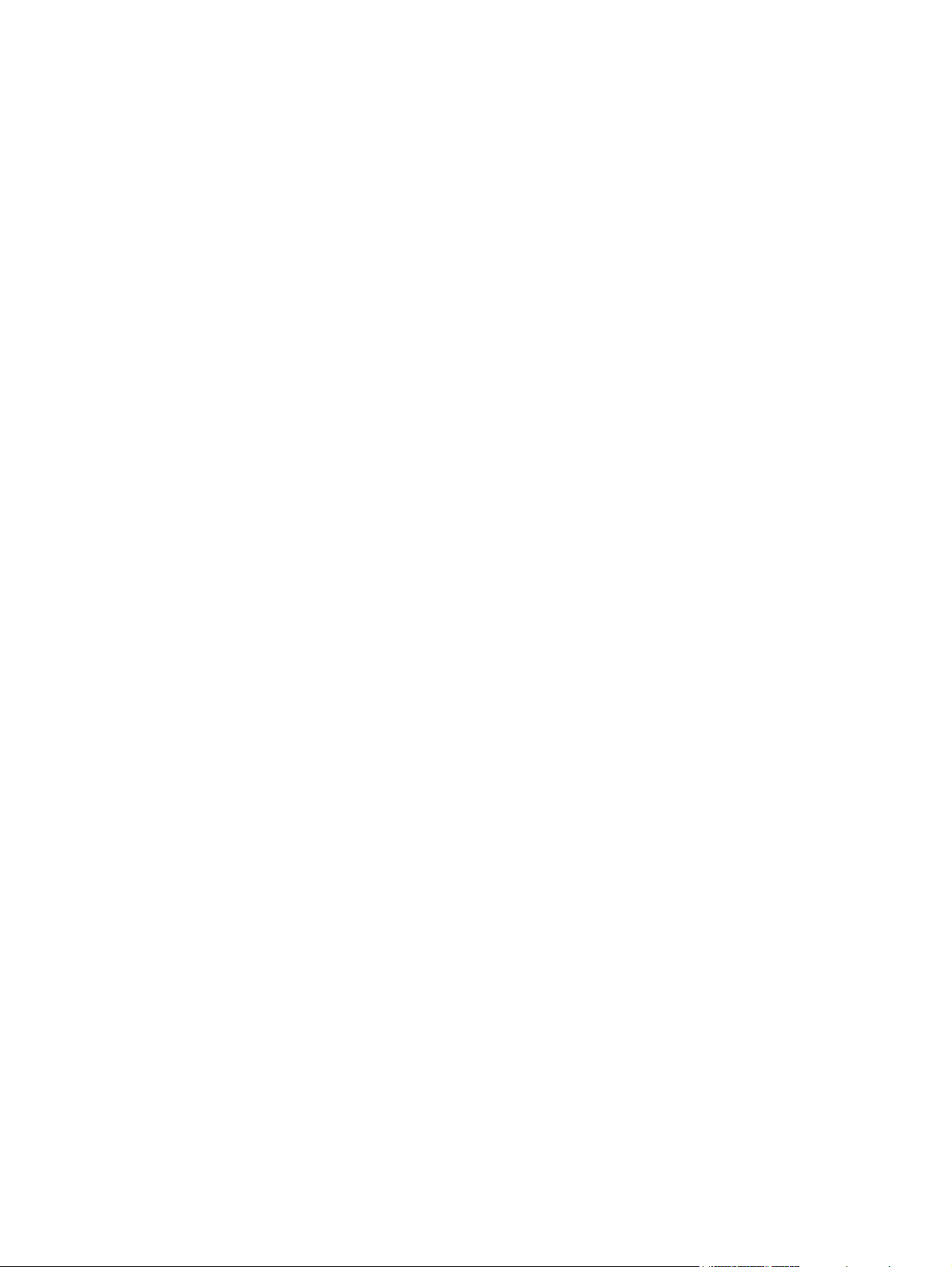
xii IDWW
Page 15
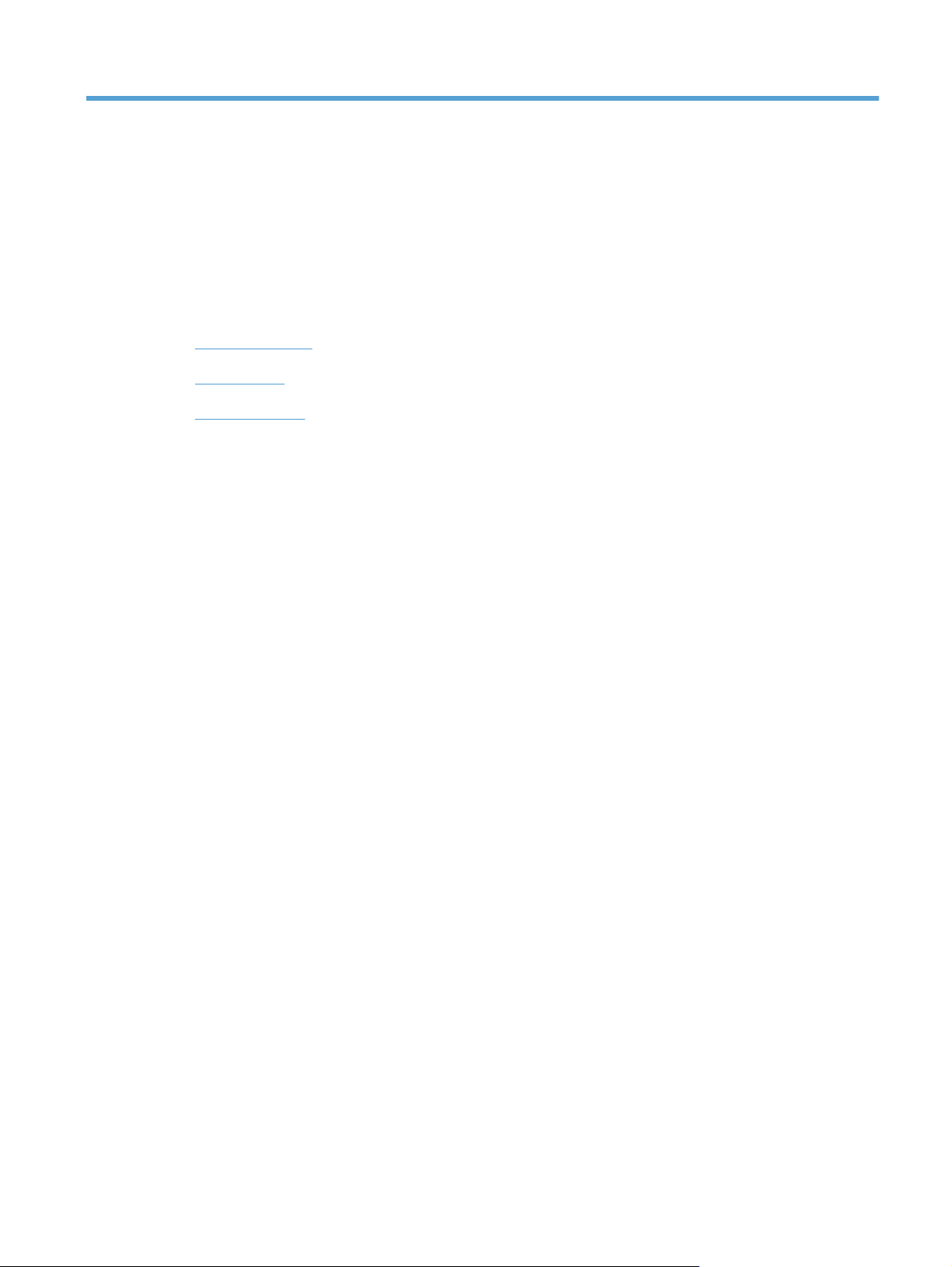
1 Pengenalan produk
Tampilan produk
●
Panel kontrol
●
Laporan produk
●
IDWW 1
Page 16
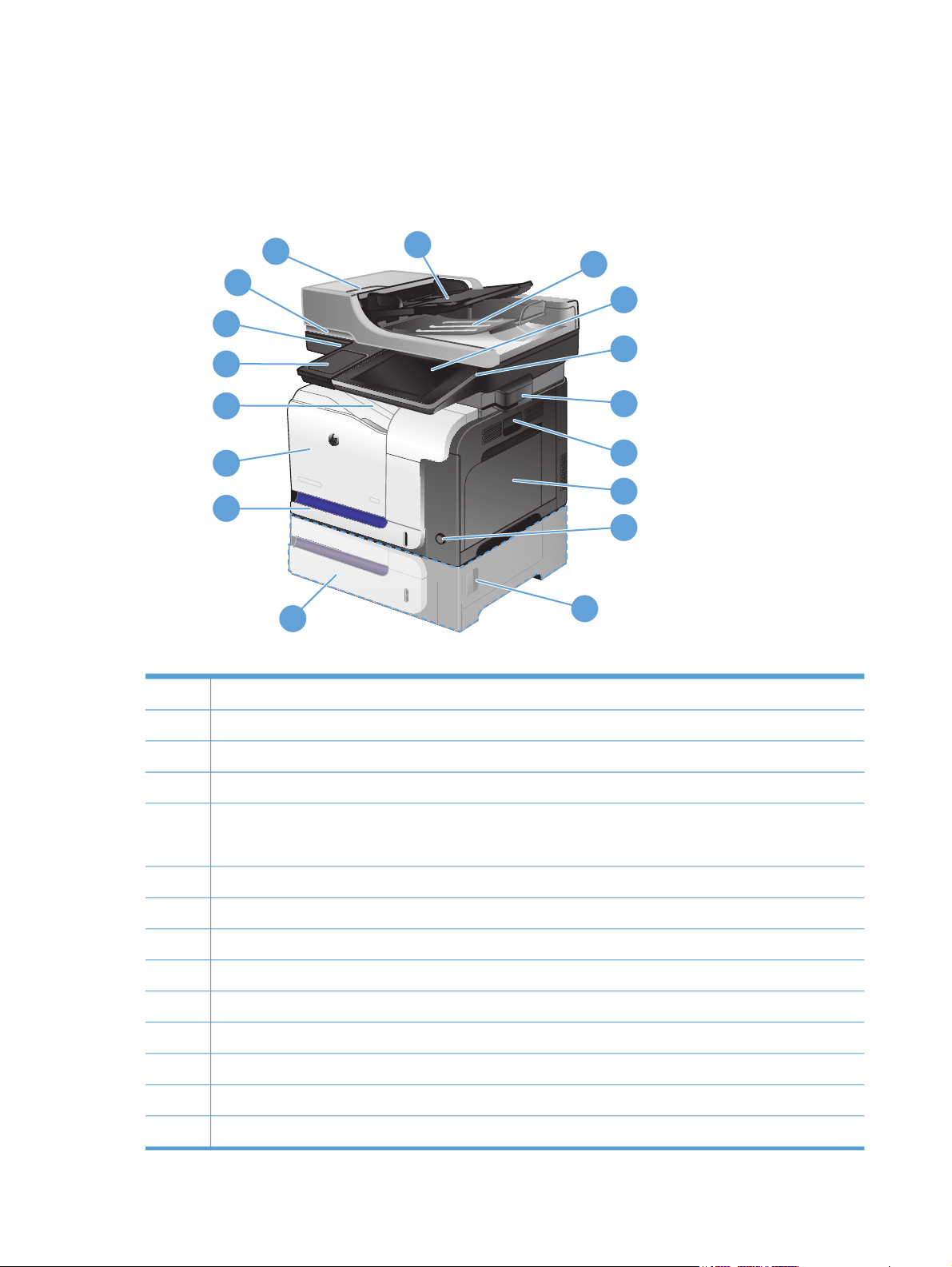
Tampilan produk
Tampilan depan produk
1
2
3
17
4
16
5
15
14
13
6
7
8
12
9
11
1 Kunci untuk melepaskan tutup pengumpan dokumen (akses untuk mengatasi kemacetan)
10
2 Baki masukan pemasok dokumen
3 Nampan keluaran pengumpan dokumen
4 Panel kontrol dengan tampilan layar sentuh (dimiringkan agar lebih mudah dilihat)
5 Tombol Home [Awal] (mengembalikan produk ke layar Awal)
CATATAN: Tombol berada di samping panel kontrol.
6 Stapler yang praktis (hanya model M575f)
7 Gagang untuk pintu kanan (akses untuk mengatasi kemacetan)
8 Baki 1
9 Tombol hidup/mati
10 Pintu akses kemacetan untuk Baki 3 opsional
11 Baki 3 Opsional
12 Baki 2
13 Penutup depan (akses ke kartrid toner dan unit pengumpul toner)
14 Nampan keluaran
2 Bab 1 Pengenalan produk IDWW
Page 17
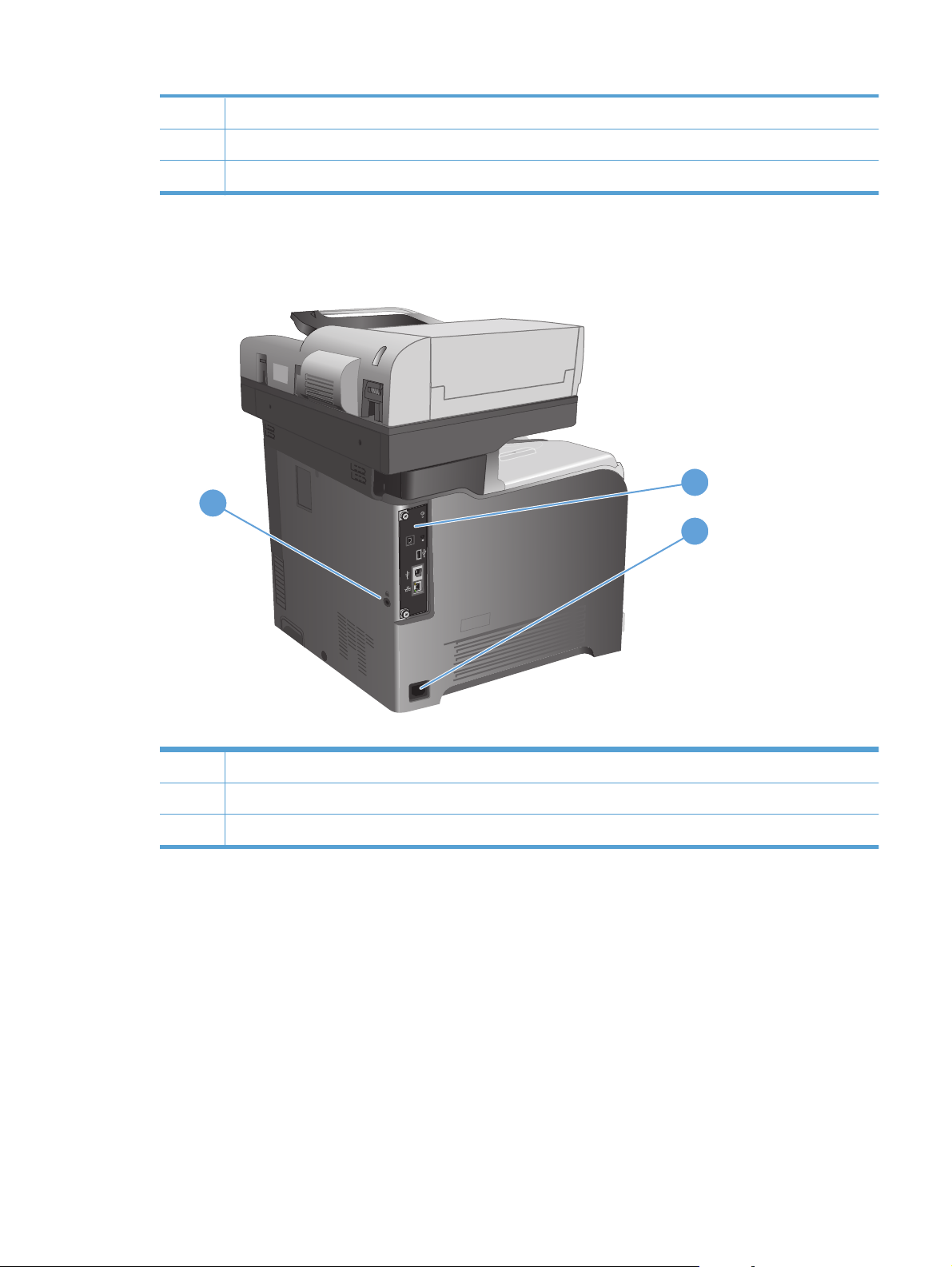
15 Kantong integrasi perangkat keras (untuk menghubungkan perangkat pihak ketiga)
16 Port USB akses-langsung (untuk pencetakan dan pemindaian tanpa komputer)
17 Gagang pemindai (untuk mengangkat tutup pemindai)
Tampilan belakang produk
3
1
2
IDWW
1 Formatter (berisi port antarmuka)
2 Sambungan daya
3 Slot untuk kunci pengaman jenis kabel
Tampilan produk
3
Page 18
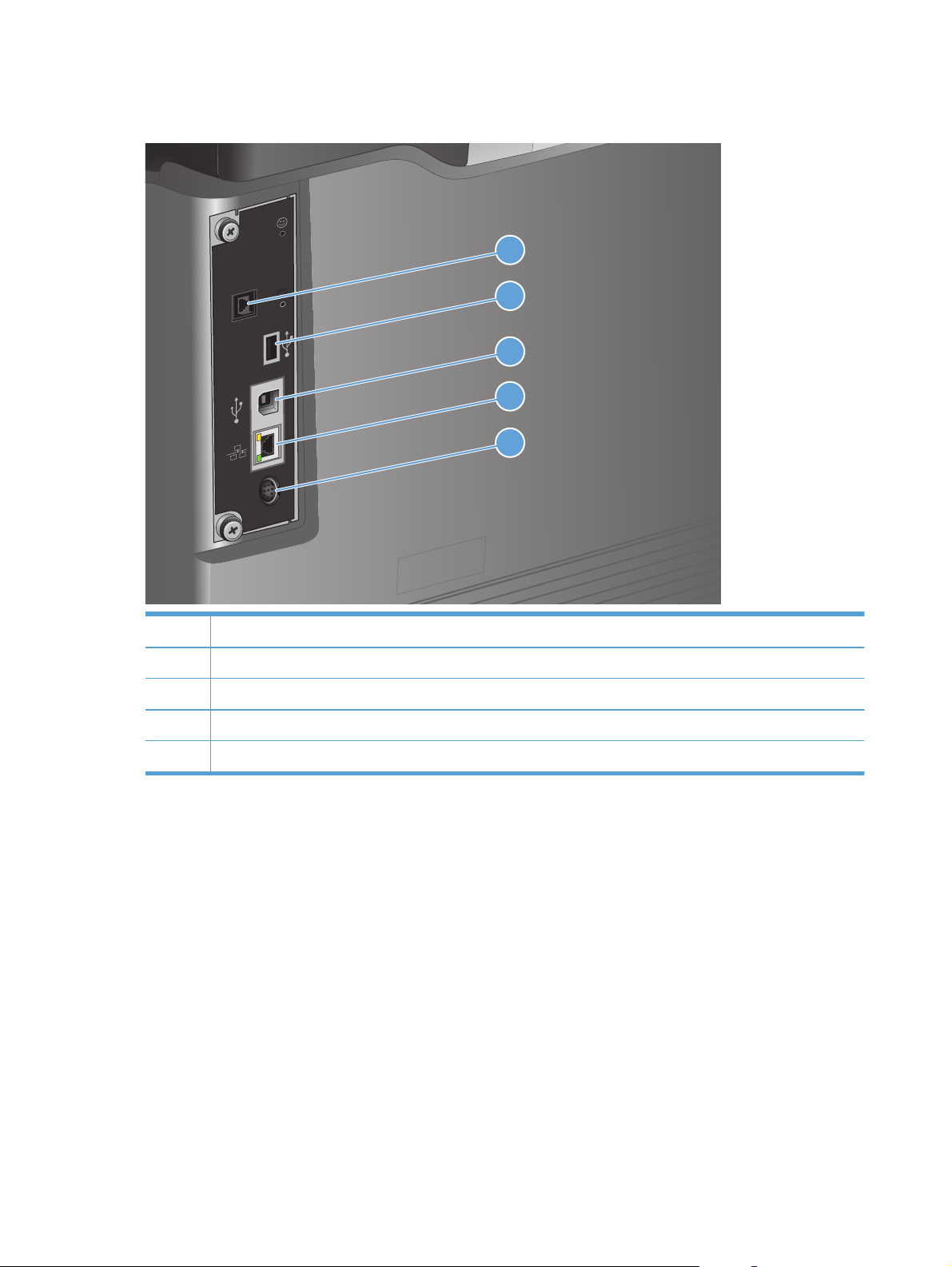
Port antarmuka
1
2
3
4
5
1Port faks
2 Port USB untuk menghubungkan perangkat USB eksternal (port ini dapat tertutup)
3 Port pencetakan USB 2.0 Berkecepatan Tinggi
4 Port jaringan Ethernet (RJ-45) jaringan area lokal (LAN)
5 Pengikat antarmuka lain (untuk menghubungkan perangkat eksternal)
Lokasi nomor seri dan nomor model
Nomor model dan nomor seri tertera pada label pengenal yang berada pada bagian belakang
produk. Nomor seri berisi informasi tentang negara/kawasan asal, versi produk, kode produksi, dan
nomor produksi produk.
4 Bab 1 Pengenalan produk IDWW
Page 19
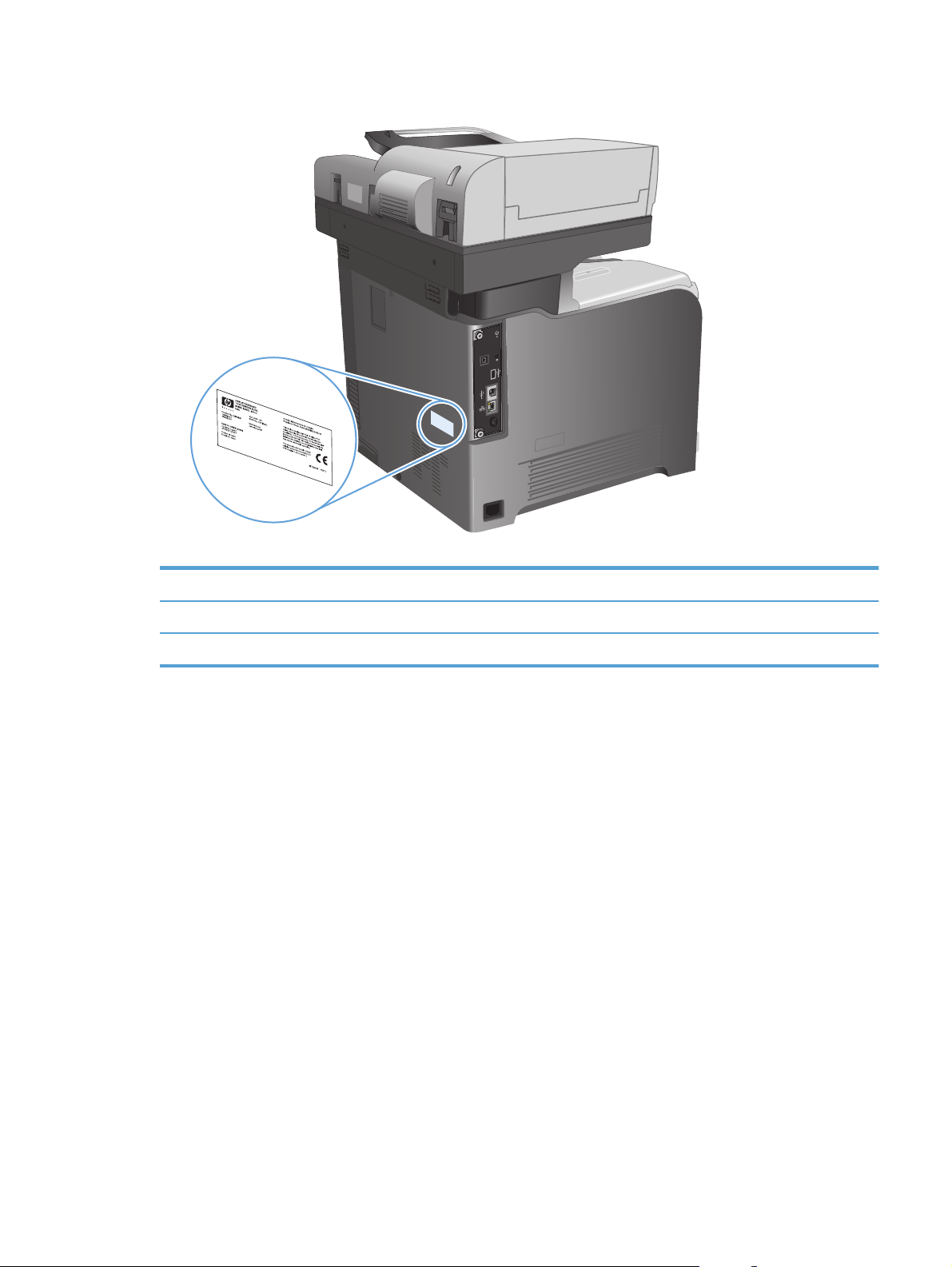
Nama model Nomor model
M575dn CD644A
M575f CD645A
IDWW
Tampilan produk
5
Page 20
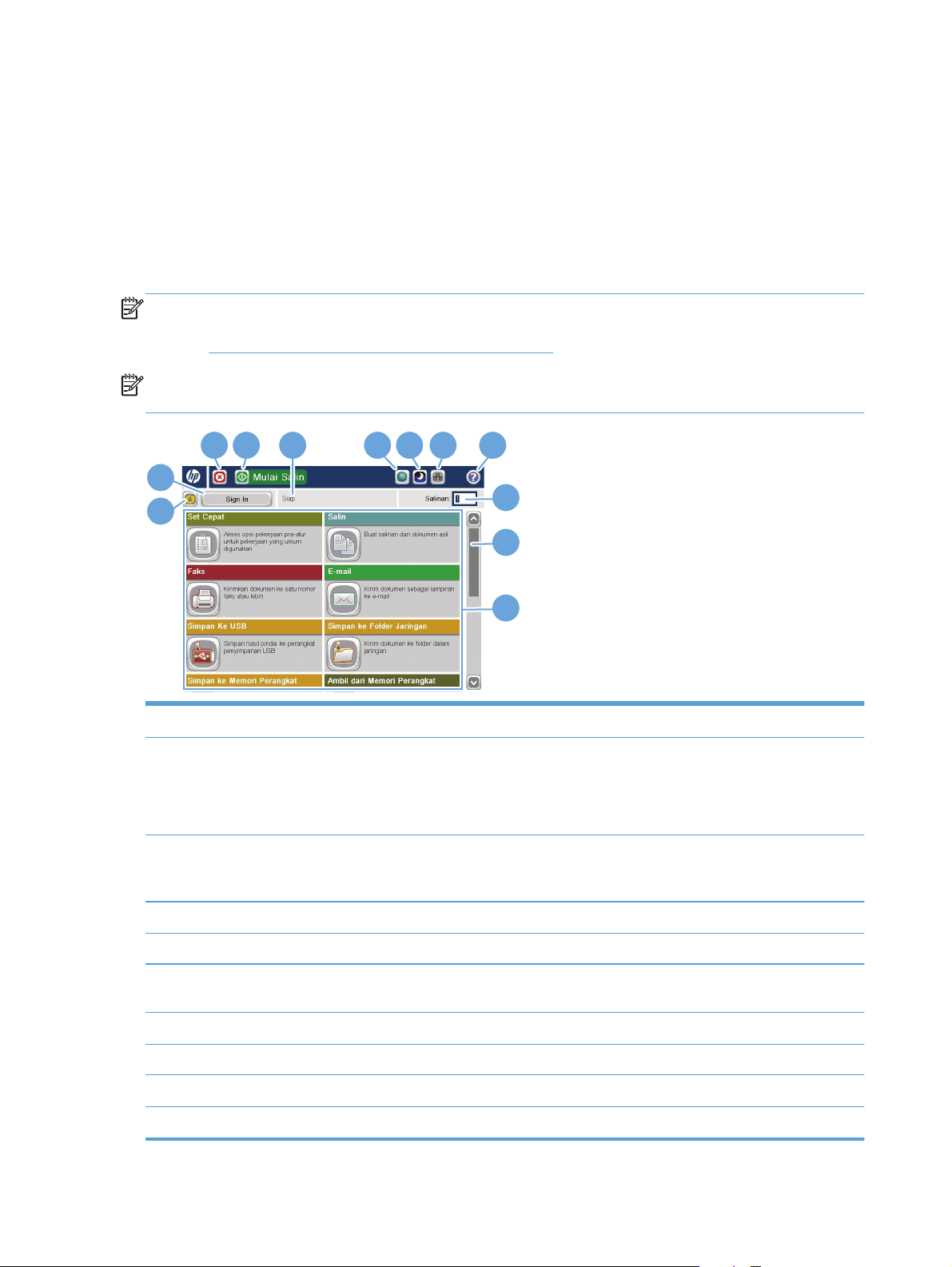
Panel kontrol
Layar Awal Panel Kontrol
Layar Awal menyediakan akses ke berbagai fitur produk dan menunjukkan status produk saat ini.
Anda dapat kembali ke layar Awal setiap saat dengan menekan tombol Home [Awal] di sisi kanan
panel kontrol produk.
CATATAN: HP meng-update fitur yang tersedia di firmware produk secara rutin. Untuk
memanfaatkan fitur terkini, upgrade firmware produk. Untuk men-download upgrade firmware terkini,
kunjungi
CATATAN: Fitur yang muncul pada layar Awal dapat berbeda, tergantung pada konfigurasi
produk.
2
1
www.hp.com/go/lj500colorMFPM575_firmware.
3 6 7 8 9 4 5
10
1 1
12
1 Tombol Refresh Sentuh tombol Refresh untuk menghapus perubahan dan memulihkan pengaturan default.
2 Sign In atau Keluar Sentuh tombol Sign In untuk mengakses fitur aman.
Sentuh tombol Keluar untuk sign out dari produk jika sebelumnya Anda telah sign in untuk
mengakses fitur aman. Setelah sign out, produk akan mengembalikan semua pilihan ke
pengaturan default.
3 Tombol berhenti Sentuh tombol Stop [Berhenti] untuk menghentikan sementara pekerjaan yang sedang aktif.
Layar Status Pekerjaan terbuka, dan kemudian Anda dapat membatalkan atau melanjutkan
pekerjaan.
4 Tombol mulai Sentuh tombol Mulai untuk mulai menyalin.
5 Status produk Baris status menyediakan informasi tentang status produk secara keseluruhan.
6 Tombol Pilihan Bahasa Sentuh tombol Pilihan Bahasa untuk memilih bahasa yang digunakan untuk tampilan panel
kontrol.
7 Tombol tidur Sentuh tombol Sleep [Tidur] untuk mengaktifkan mode Tidur.
8 Tombol jaringan Sentuh tombol Network [Jaringan] untuk mencari informasi tentang koneksi jaringan.
9 Tombol Bantuan Sentuh tombol Bantuan untuk membuka sistem bantuan tertanam.
10 Bidang Salinan Bidang Salinan mengindikasikan jumlah salinan yang diatur untuk dibuat oleh produk.
6 Bab 1 Pengenalan produk IDWW
Page 21
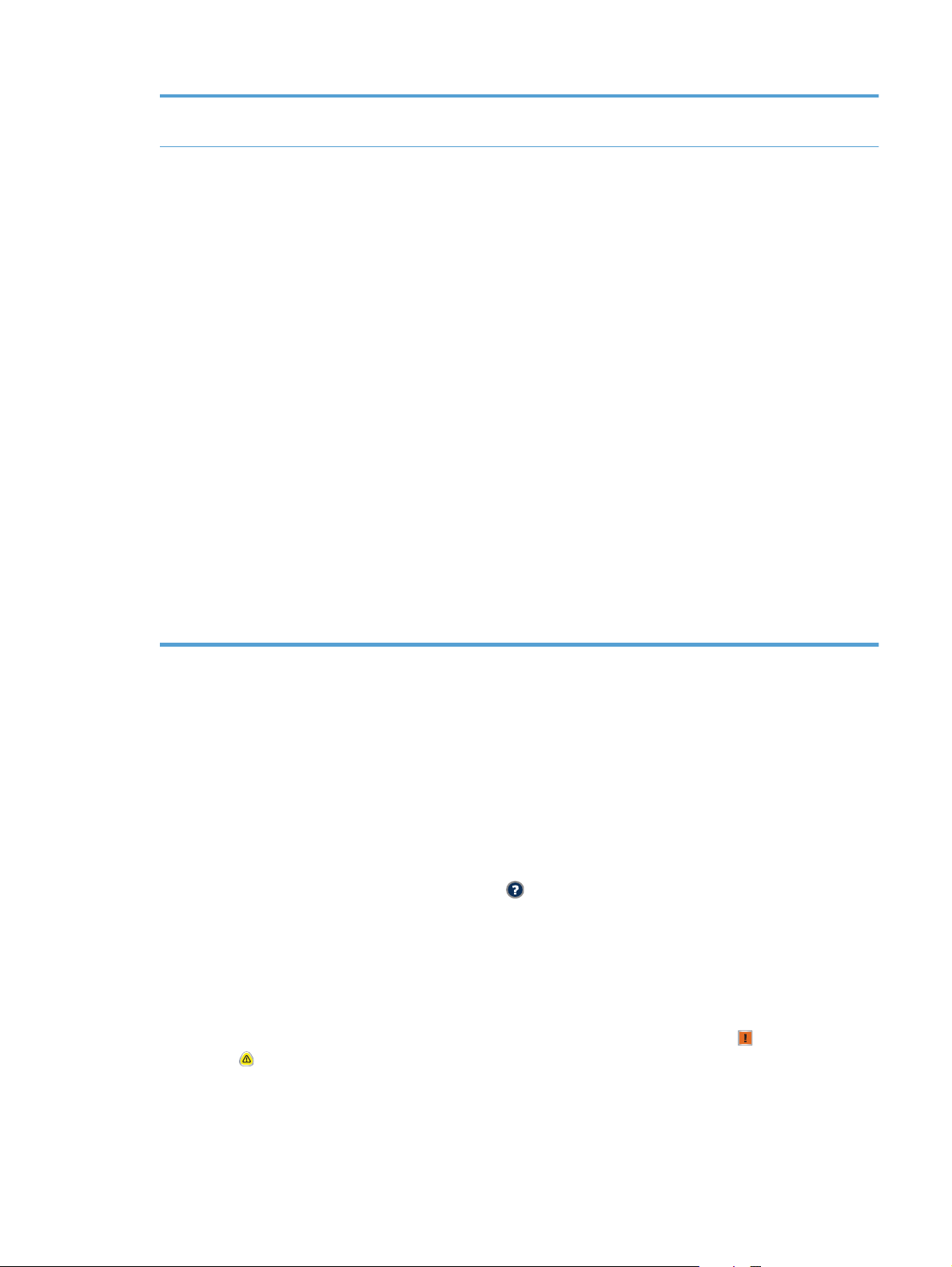
11 Panel gulir Sentuh panah ke atas atau bawah pada batang gulir untuk melihat daftar lengkap fitur yang
tersedia.
12 Fitur Tergantung pada konfigurasi produk, fitur yang muncul dalam area ini dapat berisi item
berikut:
Pengaturan Cepat
●
Salin
●
E-mail
●
Faks (untuk produk dengan faks yang terpasang)
●
Simpan ke USB
●
Simpan ke Folder Jaringan
●
Simpan ke Memori Perangkat
●
Ambil dari USB
●
Ambil dari Memori Perangkat
●
Status Pekerjaan
●
Persediaan
●
Baki
●
Administrasi
●
Pemeliharaan Perangkat
●
Pembersihan panel kontrol
Bersihkan panel kontrol dengan kain lembut, tak berbulu. Jangan gunakan handuk kertas atau tisu
karena abrasif dan dapat merusak layar. Bila perlu untuk menghilangkan kotoran yang membandel,
basahi kain dengan air atau pembersih kaca.
Bantuan panel kontrol
Produk ini dilengkapi sistem Bantuan terpadu yang menjelaskan cara menggunakan setiap layar. Untuk
membuka sistem Bantuan, sentuh tombol Bantuan
Pada sebagian layar, sistem bantuan akan membuka menu global di mana Anda dapat mencari topik
tertentu. Anda dapat menjelajahi struktur menu dengan menyentuh tombol pada menu.
Untuk layar yang berisi pengaturan untuk pekerjaan individual, sistem bantuan akan membuka topik
yang menjelaskan pilihan untuk layar tersebut.
Jika produk memberitahukan kesalahan atau peringatan, sentuh tombol Kesalahan
Peringatan
petunjuk untuk membantu mengatasi masalah.
untuk membuka pesan yang menerangkan masalah tersebut. Pesan tersebut juga berisi
di sudut kanan atas layar.
atau tombol
IDWW
Panel kontrol
7
Page 22
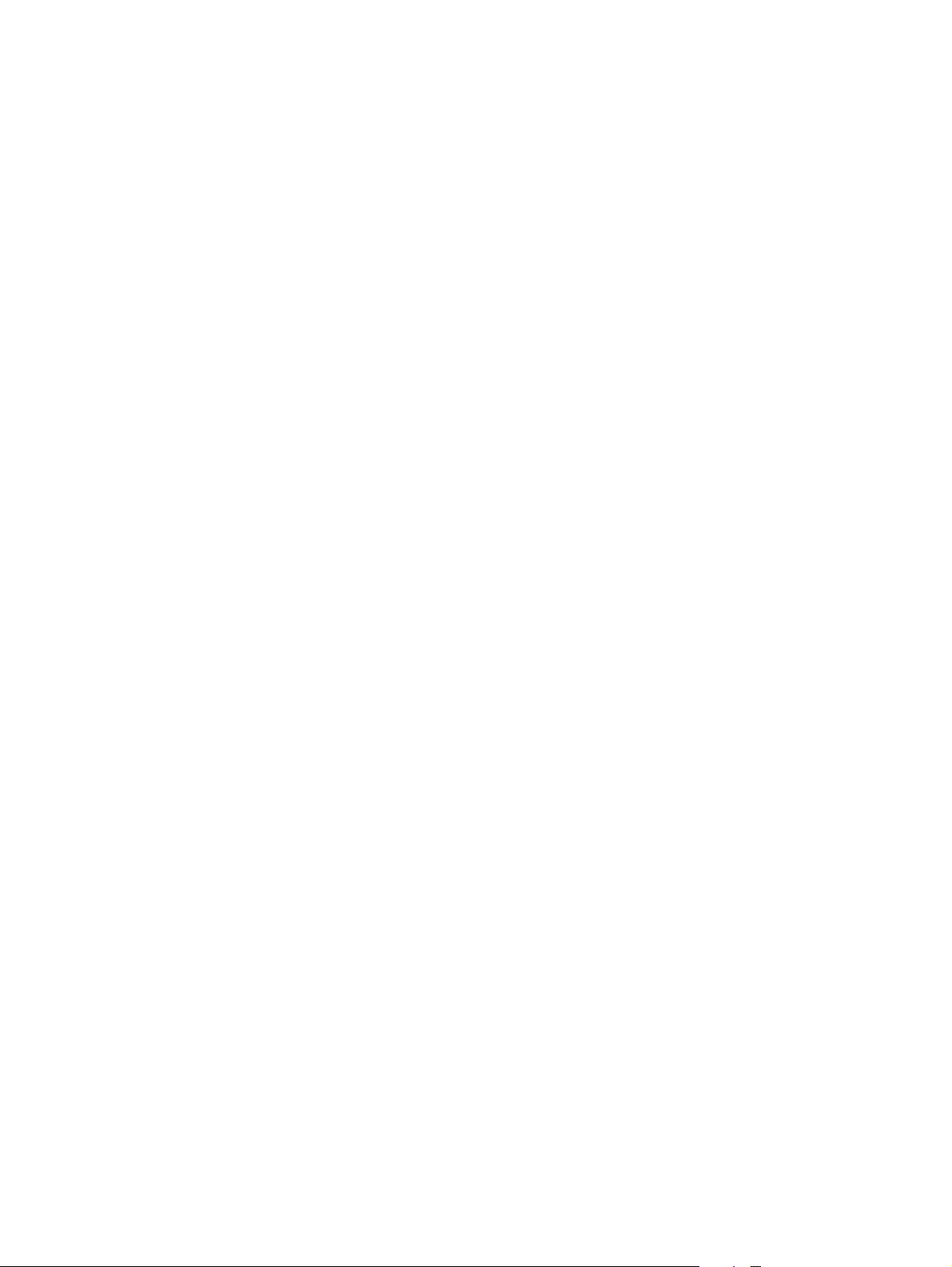
Anda dapat mencetak atau melihat laporan menu Administrasi lengkap sehingga Anda dapat lebih
mudah bernavigasi ke pengaturan individu yang Anda perlukan.
1. Dari layar Awal di panel kontrol produk, gulirkan ke dan sentuh tombol Administrasi.
2. Buka menu berikut:
Laporan
●
Halaman Konfigurasi/Status
●
3. Pilih opsi Peta Menu Administrasi.
4. Sentuh tombol Cetak untuk mencetak laporan. Sentuh tombol Lihat untuk melihat laporan.
8 Bab 1 Pengenalan produk IDWW
Page 23
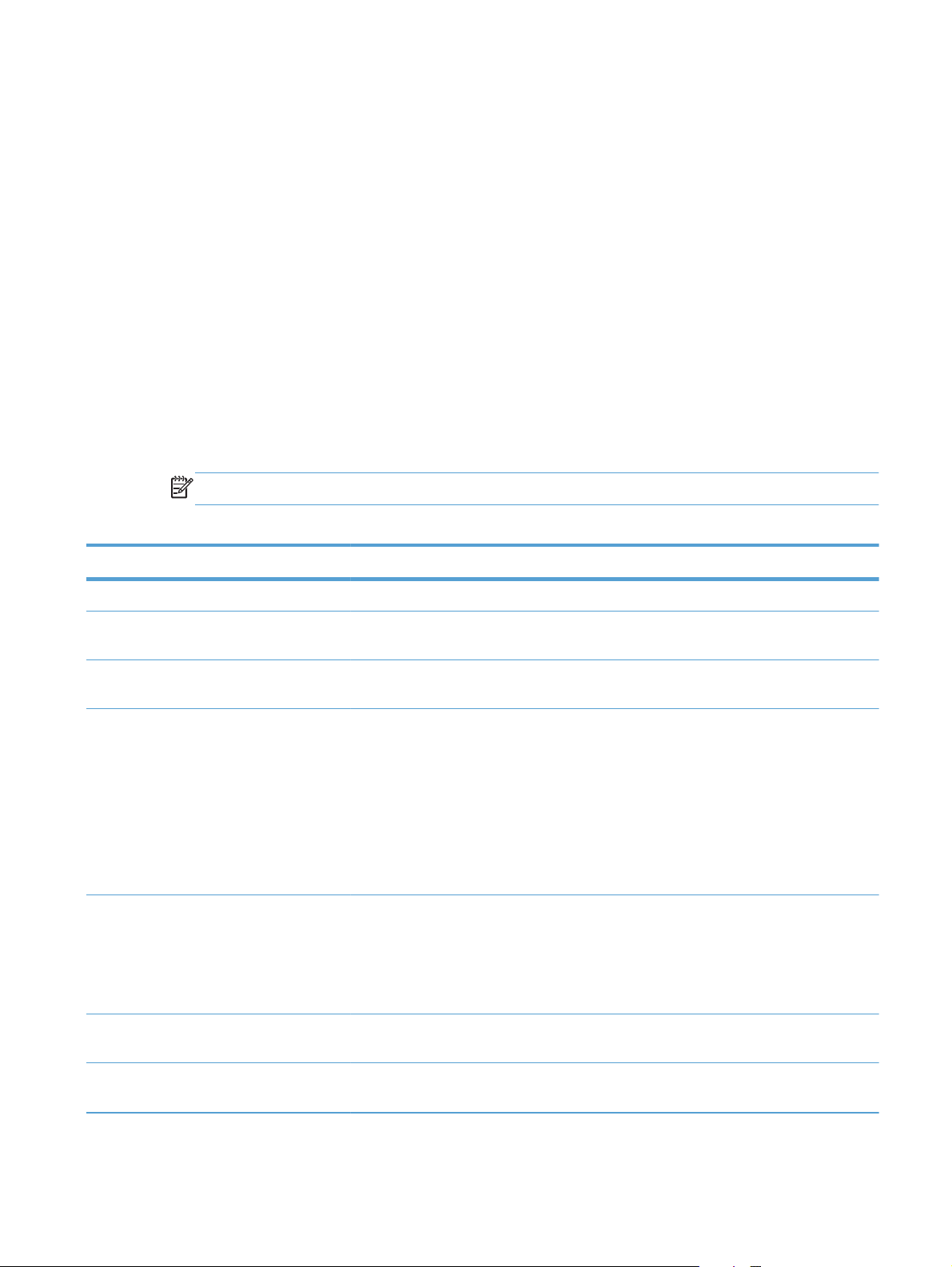
Laporan produk
Laporan produk menyediakan rincian tentang produk dan konfigurasinya terkini. Gunakan prosedur
berikut untuk mencetak atau melihat laporan:
1. Dari layar Awal di panel kontrol produk, gulirkan ke dan sentuh tombol Administrasi.
2. Buka menu Laporan.
3. Pilih salah satu kategori laporan:
Halaman Konfigurasi/Status
●
Laporan Faks (hanya model faks)
●
Halaman Lainnya
●
4. Pilih nama laporan yang akan dilihat, lalu sentuh tombol Cetak untuk mencetaknya atau sentuh
tombol Lihat untuk melihat pengaturan di tampilan panel kontrol.
CATATAN: Beberapa halaman tidak memiliki pilihan Lihat.
Tabel 1-1 Menu Laporan
Tingkat pertama Tingkat kedua Keterangan
Halaman Konfigurasi/Status Peta Menu Administrasi Menampilkan struktur menu Administrasi.
Halaman Pengaturan Sekarang Menampilkan pengaturan aktif untuk setiap
pilihan dalam menu Administrasi.
Halaman Konfigurasi Menampilkan pengaturan produk dan
aksesori yang dipasang.
Halaman Status Persediaan Menampilkan perkiraan sisa masa pakai
persediaan; memberikan laporan statistik
tentang jumlah total halaman serta tugas
yang diproses, nomor seri, pengukuran
halaman, dan informasi pemeliharaan.
HP memberikan perkiraan sisa masa pakai
persediaan untuk kenyamanan pelanggan.
Sisa tingkat persediaan sebenarnya mungkin
berbeda dengan perkiraan yang diberikan.
Halaman Penggunaan Menampilkan pengukuran semua ukuran
kertas yang pernah digunakan pada produk;
mencantumkan apakah kertas tersebut
simpleks, dupleks, monokrom, atau
berwarna; dan melaporkan pengukuran
halaman.
Halaman Direktori File Menampilkan nama file dan folder untuk file
yang disimpan di memori produk.
Halaman Status Layanan Web Menampilkan Layanan Web yang terdeteksi
untuk produk.
IDWW
Laporan produk
9
Page 24
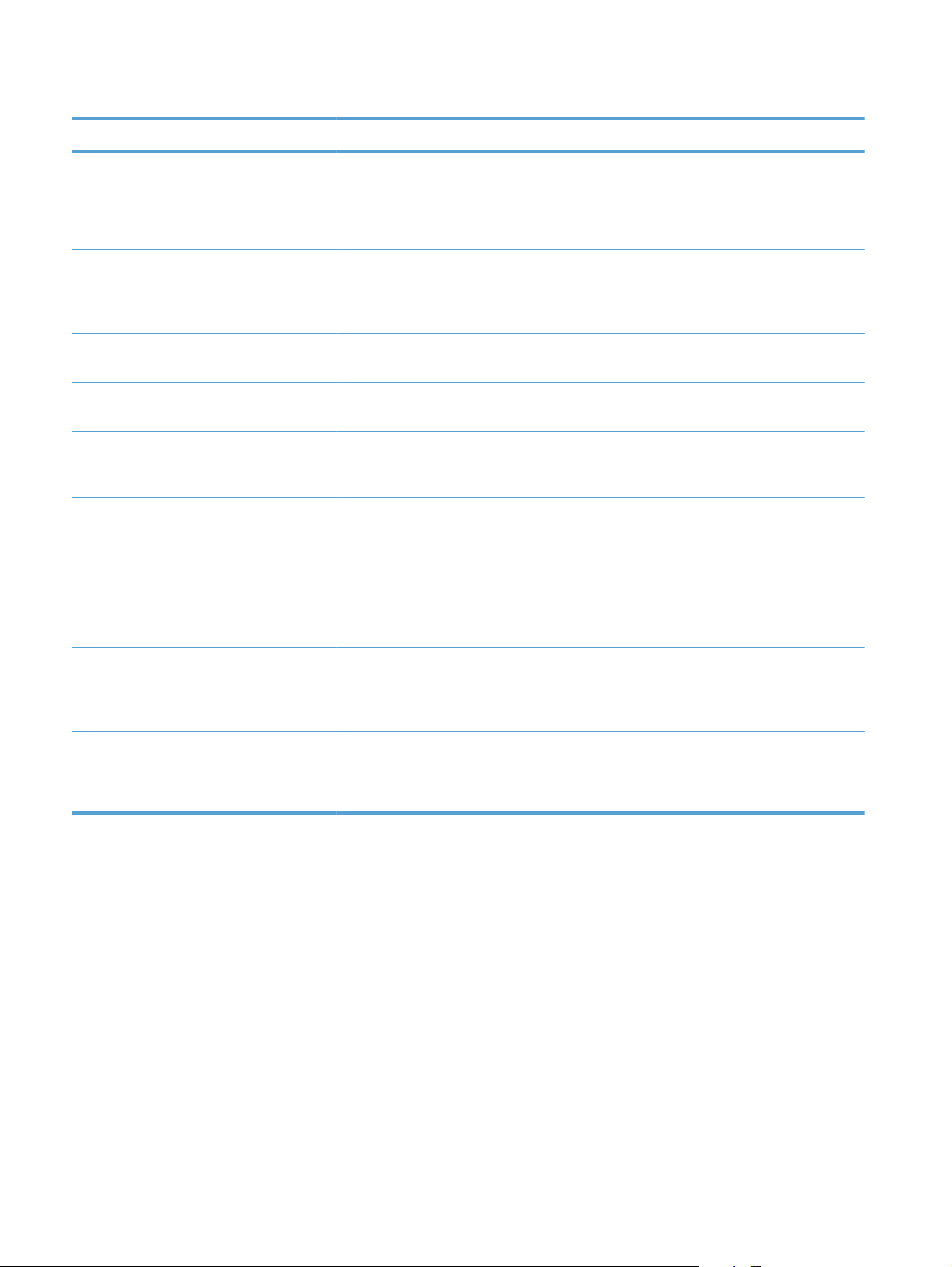
Tabel 1-1 Menu Laporan (Lanjutan)
Tingkat pertama Tingkat kedua Keterangan
Log Pekerjaan Penggunaan Warna Menampilkan statistik penggunaan warna
pada produk.
Laporan Faks Log Aktivitas Faks Berisi daftar faks yang telah dikirim dari
atau diterima oleh produk.
Laporan Kode Penagihan Daftar kode penagihan yang telah
digunakan untuk faks keluar. Laporan ini
menunjukkan jumlah faks terkirim yang
ditagih ke masing-masing kode.
Daftar Faks Blokiran Daftar nomor telepon yang diblokir dari
pengiriman faks ke produk ini.
Daftar Panggil Cepat Menampilkan panggilan cepat yang telah
ditetapkan pada produk.
Laporan Panggilan Faks Laporan rinci tentang pengoperasian faks
terakhir, baik yang dikirim maupun yang
diterima.
Halaman Lainnya Halaman Demonstrasi Mencetak halaman demonstrasi yang
menekankan kemampuan pencetakan
produk.
Contoh RGB Mencetak contoh warna untuk nilai RGB
yang berbeda. Gunakan contoh tersebut
sebagai panduan untuk mencocokkan warna
yang dicetak.
Contoh CMYK Mencetak contoh warna untuk nilai CMYK
yang berbeda. Gunakan contoh tersebut
sebagai panduan untuk mencocokkan warna
yang dicetak.
Daftar Font PCL Mencetak font PCL yang tersedia.
Daftar Font PS Mencetak font emulasi HP postscript level 3
yang tersedia.
10 Bab 1 Pengenalan produk IDWW
Page 25
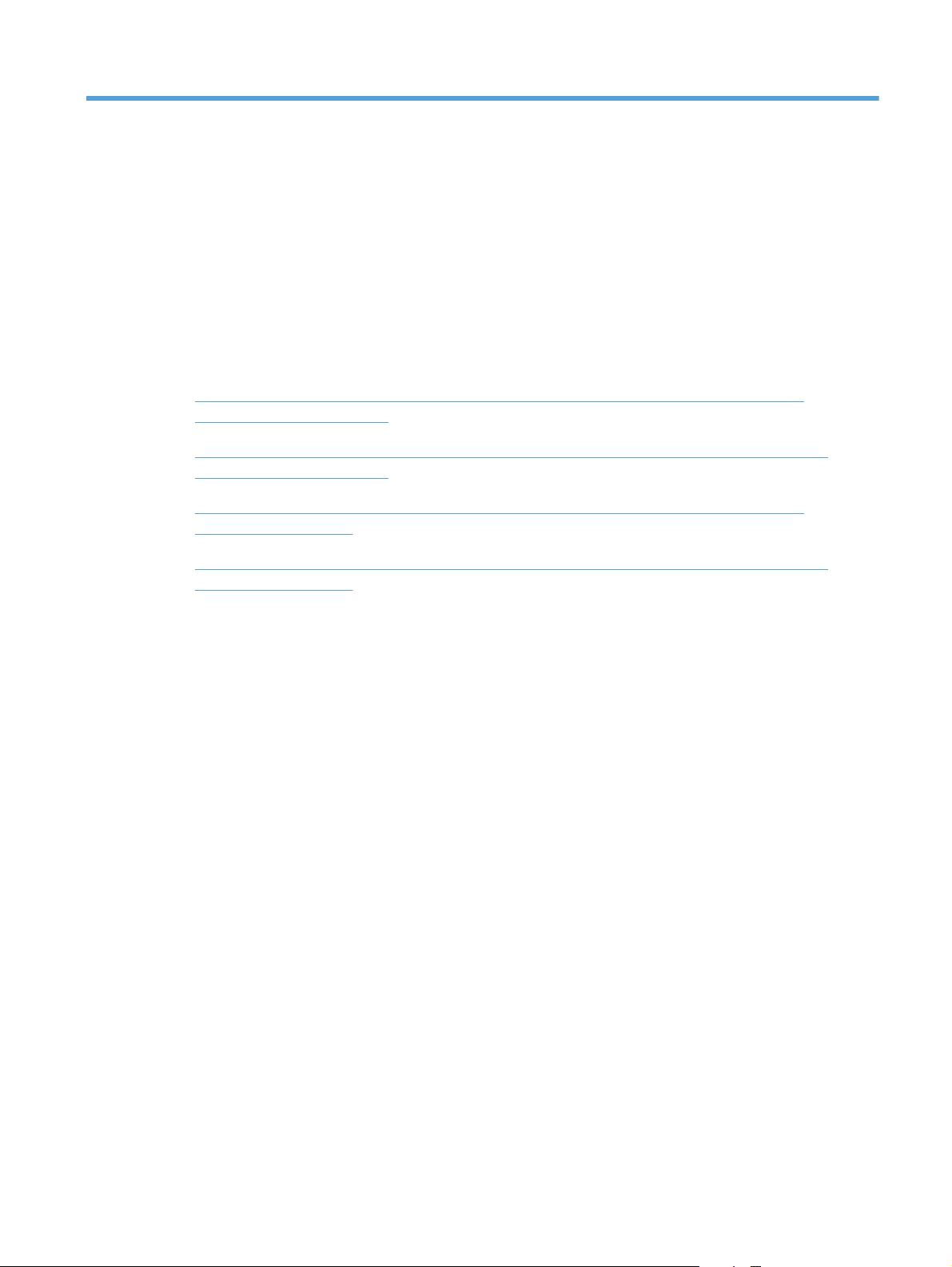
2 Menghubungkan produk dan
menginstal perangkat lunak
Menghubungkan produk ke komputer dengan menggunakan kabel USB dan menginstal
●
perangkat lunak (Windows)
Menghubungkan produk ke jaringan dengan menggunakan kabel jaringan dan menginstal
●
perangkat lunak (Windows)
Menghubungkan produk ke komputer dengan menggunakan kabel USB dan menginstal
●
perangkat lunak (Mac)
Menghubungkan produk ke jaringan dengan menggunakan kabel jaringan dan menginstal
●
perangkat lunak (Mac)
IDWW 11
Page 26
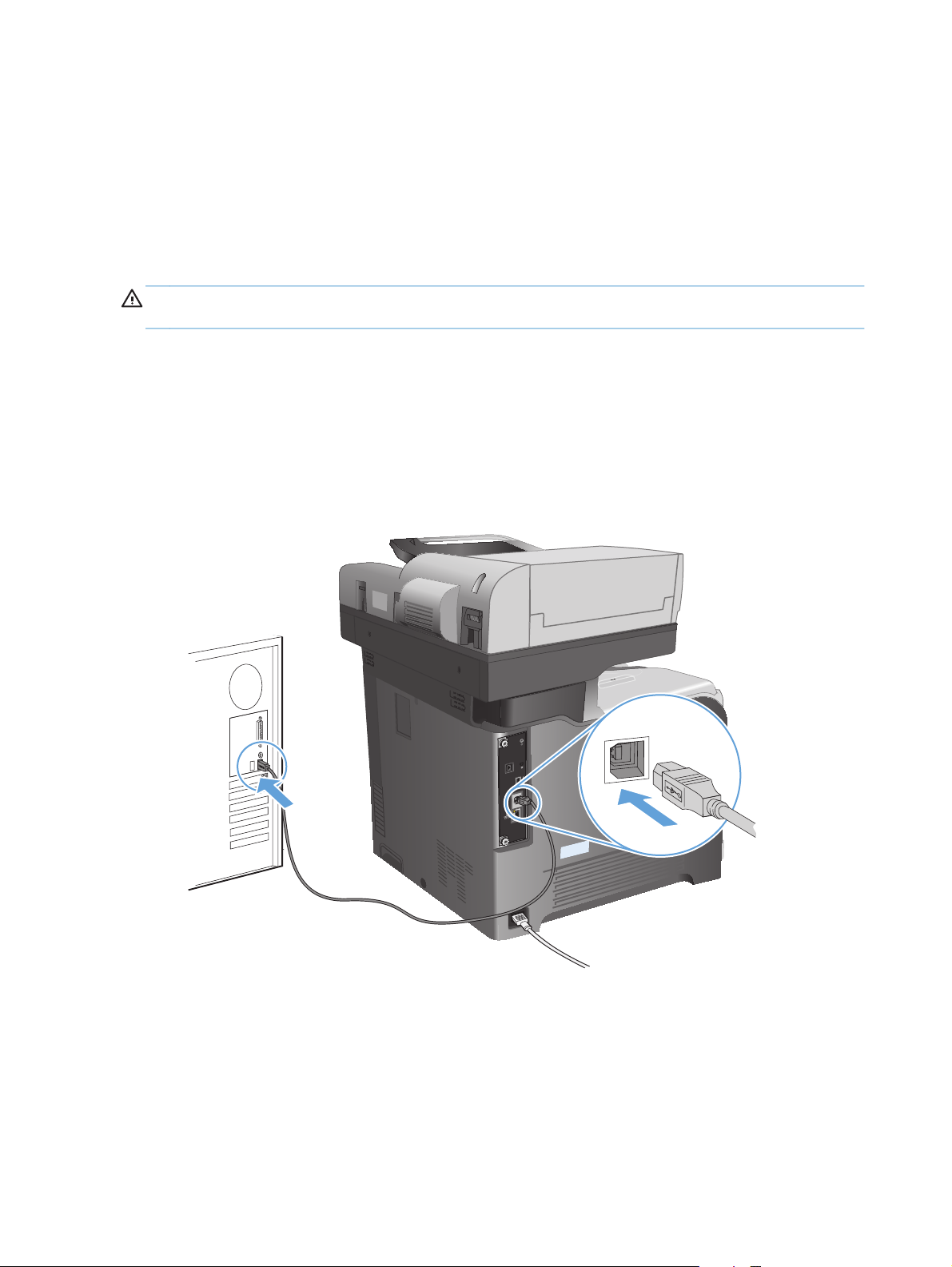
Menghubungkan produk ke komputer dengan
menggunakan kabel USB dan menginstal
perangkat lunak (Windows)
Produk ini mendukung sambungan USB 2.0. Gunakan kabel USB jenis A-ke-B. HP menyarankan
menggunakan kabel yang tidak lebih panjang dari 2 m (6,5 ft).
PERHATIAN: Jangan sambungkan kabel USB sebelum perangkat lunak penginstalan meminta Anda
untuk menyambungkannya.
1. Tutup semua program yang terbuka pada komputer.
2. Instal perangkat lunak dari CD, lalu ikuti petunjuk pada layar.
3. Saat diminta, pilih pilihan Sambungkan langsung ke komputer menggunakan kabel
USB, lalu klik tombol Berikutnya.
4. Saat perangkat lunak meminta Anda, sambungkan kabel USB ke produk dan komputer.
5. Di bagian akhir penginstalan, klik tombol Finish [Selesai], atau klik tombol Pilihan Lainnya
untuk menginstal perangkat lunak lainnya maupun mengkonfigurasi fitur pengiriman digital dasar
pada produk.
6. Cetak halaman dari program apa saja untuk memastikan bahwa perangkat lunak telah diinstal
dengan benar.
12 Bab 2 Menghubungkan produk dan menginstal perangkat lunak IDWW
Page 27

Menghubungkan produk ke jaringan dengan
menggunakan kabel jaringan dan menginstal
perangkat lunak (Windows)
Mengkonfigurasi alamat IP
1. Pastikan produk telah dihidupkan dan pesan Siap ditampilkan di layar panel kontrol produk.
2. Hubungkan kabel jaringan ke produk dan ke jaringan.
IDWW
3. Tunggu 60 detik sebelum melanjutkan. Pada waktu ini, jaringan mengenali produk dan
menetapkan alamat IP atau nama host untuk produk.
Menghubungkan produk ke jaringan dengan menggunakan kabel jaringan dan menginstal
perangkat lunak (Windows)
13
Page 28
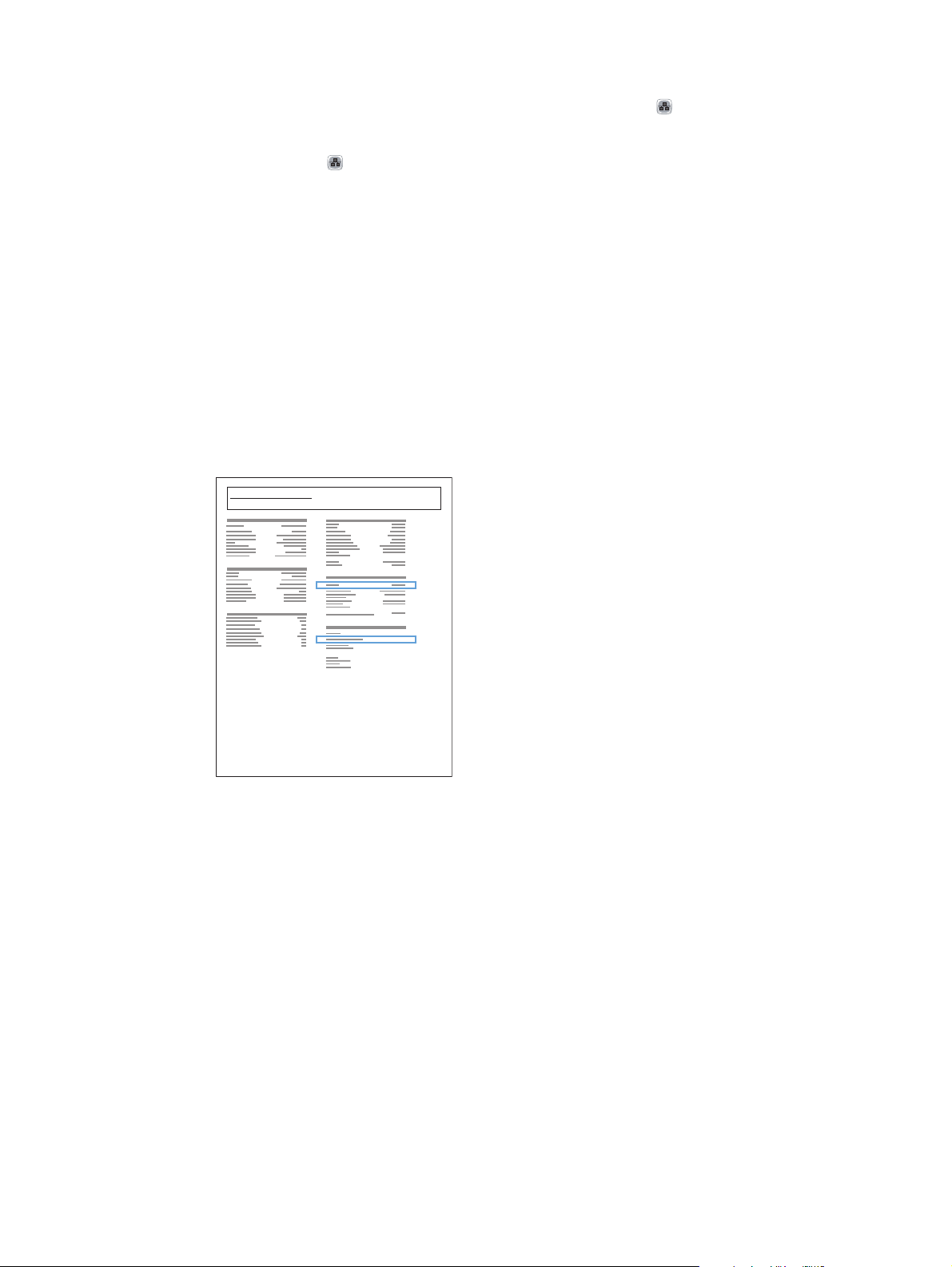
4. Dari layar Awal pada panel kontrol produk, sentuh tombol Jaringan untuk mengenali alamat IP
produk atau nama host.
Jika tombol Jaringan
tidak ditampilkan, Anda dapat menemukan alamat IP atau nama host
dengan mencetak halaman konfigurasi.
a. Dari layar Awal di panel kontrol produk, gulirkan ke dan sentuh tombol Administrasi.
b. Buka menu berikut:
Laporan
●
Halaman Konfigurasi/Status
●
Halaman Konfigurasi
●
c. Sentuh tombol Lihat untuk melihat informasi di panel kontrol atau sentuh tombol Cetak untuk
mencetak halaman.
d. Temukan alamat IP pada halaman Jetdirect.
Jetdirect Page
HP Color LaserJet
Page 1
5. IPv4: Jika alamat IP 0.0.0.0, 192.0.0.192, atau 169.254.x.x, Anda harus mengkonfigurasi
alamat IP secara manual. Jika tidak, berarti konfigurasi jaringan berhasil.
IPv6: Jika alamat IP diawali dengan "fe80:", produk seharusnya dapat mencetak. Jika tidak,
Anda harus mengkonfigurasi alamat IP secara manual.
Menginstal perangkat lunak
1. Tutup semua program pada komputer.
2. Instal perangkat lunak dari CD.
3. Ikuti petunjuk di layar.
4. Bila diminta, gunakan pilihan Sambungkan melalui jaringan berkabel.
14 Bab 2 Menghubungkan produk dan menginstal perangkat lunak IDWW
Page 29
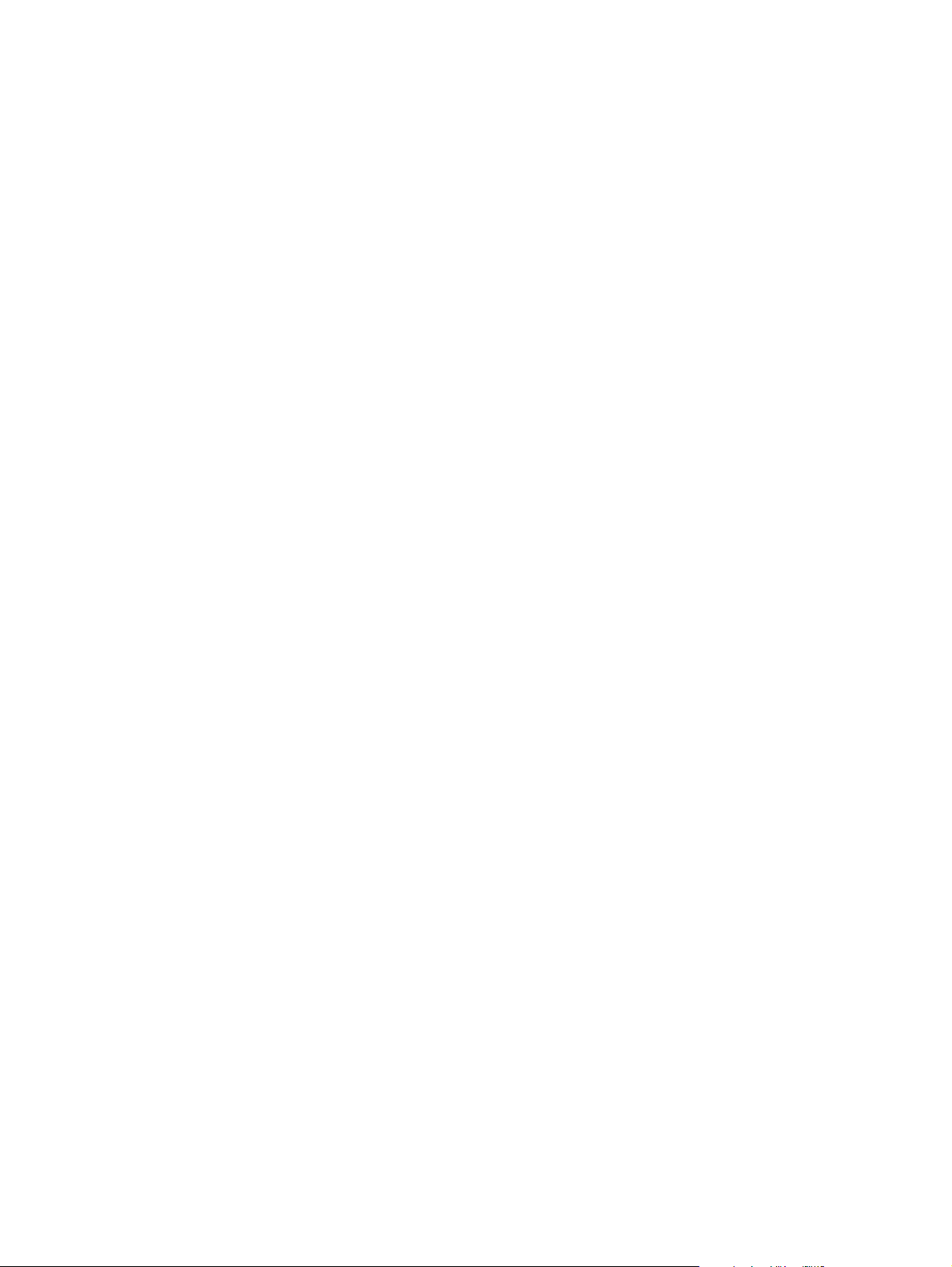
5. Dari daftar produk yang tersedia, pilih yang memiliki alamat IP yang benar. Jika produk tidak
tercantum, secara manual masukkan Alamat IP, Nama Host, atau Alamat Perangkat Keras
produk.
6. Di bagian akhir penginstalan, klik tombol Finish [Selesai], atau klik tombol Pilihan Lainnya
untuk menginstal perangkat lunak lainnya maupun mengkonfigurasi fitur pengiriman digital dasar
pada produk.
7. Cetak halaman dari program apa saja untuk memastikan bahwa perangkat lunak telah diinstal
dengan benar.
IDWW
Menghubungkan produk ke jaringan dengan menggunakan kabel jaringan dan menginstal
perangkat lunak (Windows)
15
Page 30

Menghubungkan produk ke komputer dengan
menggunakan kabel USB dan menginstal
perangkat lunak (Mac)
Produk ini mendukung sambungan USB 2.0. Gunakan kabel USB jenis A-ke-B. HP menyarankan
menggunakan kabel yang tidak lebih panjang dari 2 m (6,5 ft).
1. Sambungkan kabel USB ke produk dan komputer.
2. Instal perangkat lunak dari CD.
3. Klik ikon produk, dan ikuti petunjuk di layar.
4. Klik tombol Close [Tutup].
5. Cetak halaman dari program apa saja untuk memastikan bahwa perangkat lunak telah diinstal
dengan benar.
16 Bab 2 Menghubungkan produk dan menginstal perangkat lunak IDWW
Page 31

Menghubungkan produk ke jaringan dengan
menggunakan kabel jaringan dan menginstal
perangkat lunak (Mac)
Mengkonfigurasi alamat IP
1. Pastikan produk telah dihidupkan dan pesan Siap ditampilkan di layar panel kontrol produk.
2. Hubungkan kabel jaringan ke produk dan ke jaringan.
IDWW
3. Tunggu 60 detik sebelum melanjutkan. Pada waktu ini, jaringan mengenali produk dan
menetapkan alamat IP atau nama host untuk produk.
Menghubungkan produk ke jaringan dengan menggunakan kabel jaringan dan menginstal
perangkat lunak (Mac)
17
Page 32

4. Dari layar Awal pada panel kontrol produk, sentuh tombol Jaringan untuk mengenali alamat IP
produk atau nama host.
Jika tombol Jaringan
tidak ditampilkan, Anda dapat menemukan alamat IP atau nama host
dengan mencetak halaman konfigurasi.
a. Dari layar Awal di panel kontrol produk, gulirkan ke dan sentuh tombol Administrasi.
b. Buka menu berikut:
Laporan
●
Halaman Konfigurasi/Status
●
Halaman Konfigurasi
●
c. Sentuh tombol Lihat untuk melihat informasi di panel kontrol atau sentuh tombol Cetak untuk
mencetak halaman.
d. Temukan alamat IP pada halaman Jetdirect.
Jetdirect Page
HP Color LaserJet
Page 1
5. IPv4: Jika alamat IP 0.0.0.0, 192.0.0.192, atau 169.254.x.x, Anda harus mengkonfigurasi
alamat IP secara manual. Jika tidak, berarti konfigurasi jaringan berhasil.
IPv6: Jika alamat IP diawali dengan "fe80:", produk seharusnya dapat mencetak. Jika tidak,
Anda harus mengkonfigurasi alamat IP secara manual.
Menginstal perangkat lunak
1. Tutup semua program pada komputer.
2. Instal perangkat lunak dari CD.
3. Klik ikon produk, dan ikuti petunjuk di layar.
4. Klik tombol Close [Tutup] setelah penginstalan selesai.
CATATAN: Lakukan langkah-langkah berikut ini setelah menyelesaikan instalasi perangkat
lunak sistem pencetakan hanya jika Anda tidak menambahkan printer saat menjalankan installer.
18 Bab 2 Menghubungkan produk dan menginstal perangkat lunak IDWW
Page 33

5.
Di komputer, buka menu Apple
klik ikon Print & Fax [Cetak & Faks] (OS X v10.5 dan 10.6) atau ikon Cetak & Pindai
(OS X v10.7).
6. Klik simbol tambah (+).
7. Gunakan Bonjour (browser default) atau IP Printing untuk koneksi jaringan.
CATATAN: Bonjour adalah metode termudah dan terbaik untuk digunakan jika produk diinstal
pada jaringan lokal.
IP Printing harus digunakan untuk menginstal produk pada jaringan yang berbeda.
Jika Anda menggunakan Bonjour, lakukan langkah-langkah berikut ini:
a. Klik tab Default Browser [Browser Default].
b. Pilih produk dari daftar. Perangkat lunak memastikan kembali bahwa produk terhubung ke
jaringan. Bidang Print Using [Cetak Menggunakan] secara otomatis terisi dengan PPD
yang benar untuk produk.
CATATAN: Jika Anda berada dalam jaringan yang memiliki lebih dari satu produk,
cetaklah halaman konfigurasi dan cocokkan Nama Printer Bonjour dengan nama yang ada
dalam daftar untuk mengenali produk yang sedang Anda instal.
, klik menu System Preferences [Preferensi Sistem], lalu
CATATAN: Jika produk tidak ditampilkan dalam daftar, pastikan kembali bahwa produk
hidup dan terhubung ke jaringan, kemudian cobalah mematikan dan menghidupkan produk
lagi. Jika PPD produk tidak berada dalam daftar buka-bawah Print Using [Cetak
Menggunakan], matikan komputer dan hidupkan kembali, lalu ulangi kembali proses
pengaturan.
c. Klik tombol Add [Tambah] untuk menyelesaikan proses pengaturan.
Jika Anda menggunakan metode IP Printing, lakukan langkah-langkah berikut ini:
a. Klik tab IP Printer.
b. Pilih HP Jet Direct – Socket [Soket] dari menu buka bawah Protocol [Protokol]. Ini
adalah pengaturan yang dianjurkan untuk produk HP.
c. Ketkkan alamat IP dalam bidang Address [Alamat] pada layar tambah printer.
d. Informasi Name [Nama], Location [Lokasi], dan Print Using [Cetak
Menggunakan] secara otomatis terisi. Jika PPD produk tidak berada dalam bidang Print
Using [Cetak Menggunakan], matikan komputer dan hidupkan kembali, lalu ulangi kembali
proses pengaturan.
IDWW
Menghubungkan produk ke jaringan dengan menggunakan kabel jaringan dan menginstal
perangkat lunak (Mac)
19
Page 34

20 Bab 2 Menghubungkan produk dan menginstal perangkat lunak IDWW
Page 35

3 Baki masukan dan nampan
keluaran
Ukuran kertas yang didukung
●
Jenis kertas yang didukung
●
Mengkonfigurasi baki
●
Mode kop surat alternatif
●
Baki 1
●
Baki 2
●
Baki 3 Opsional
●
Nampan keluaran standar
●
Menggunakan stapler praktis (hanya model penstaples)
●
IDWW 21
Page 36

Ukuran kertas yang didukung
CATATAN: Untuk mendapatkan hasil terbaik, pilih ukuran dan jenis kertas yang benar dalam driver
cetak sebelum mencetak.
Tabel 3-1 Ukuran kertas yang didukung
Ukuran dan dimensi Baki 1 Baki 2 Baki 3
(opsional)
Letter
216 x 279 mm
Legal
216 x 356 mm
A4
210 x 297 mm
RA4
215 x 305 mm
A5
148 x 210 mm
B5 (JIS)
182 x 257 mm
B6 (JIS)
Pencetakan
dupleks
otomatis
128 x 182 mm
Executive
184 x 267 mm
Statement
140 x 216 mm
4x6
102 x 152 mm
10 x 15 cm
102 x 152 mm
3x5
76 x 127 mm
5x7
127 x 178 mm
22 Bab 3 Baki masukan dan nampan keluaran IDWW
Page 37

Tabel 3-1 Ukuran kertas yang didukung (Lanjutan)
Ukuran dan dimensi Baki 1 Baki 2 Baki 3
(opsional)
5x8
127 x 203 mm
A6
105 x 148 mm
Kartu Pos (JIS)
100 x 148 mm (3,9 x 5,8 inci)
D Postcard (JIS)
200 x 148 mm
16K
184 x 260 mm
16K
195 x 270 mm
16K
Pencetakan
dupleks
otomatis
197 x 273 mm
8,5 x 13
216 x 330 mm
Amplop #10
105 x 241 mm
Amplop #9
98 x 225 mm
Amplop B5
176 x 250 mm
Amplop C5
162 x 229 mm
Amplop C6
114 x 162 mm
Amplop DL
110 x 220 mm
Amplop Monarch
98 x 191 mm
IDWW
Ukuran kertas yang didukung
23
Page 38

Tabel 3-1 Ukuran kertas yang didukung (Lanjutan)
Ukuran dan dimensi Baki 1 Baki 2 Baki 3
(opsional)
Tersuai
76 x 127 mm sampai 216 x 356 mm
Tersuai
148 x 210 mm hingga 216 x 297 mm
Tersuai
148 x 210 mm hingga 216 x 356 mm
Pencetakan
dupleks
otomatis
24 Bab 3 Baki masukan dan nampan keluaran IDWW
Page 39

Jenis kertas yang didukung
Untuk daftar lengkap kertas merek HP tertentu yang didukung produk ini, kunjungi www.hp.com/
support/lj500colorMFPM575.
CATATAN: Untuk mendapatkan hasil terbaik, pilih ukuran dan jenis kertas yang benar dalam driver
cetak sebelum mencetak.
Jenis kertas Baki 1
Biasa
Light [Tipis] 60–74 g/m
Midweight [Menengah] 96-110 g/m
Heavy [Tebal] 111-120 g/m
Heavy [Tebal] 111-130 g/m
Extra Heavy [Ekstra Tebal] 131-175 g/m
Extra Heavy [Ekstra Tebal] 131-163 g/m
2
2
2
2
2
2
Color Transparency [Transparansi Berwarna]
Labels [Label]
Letterhead [Kop surat]
Preprinted [Bercetak]
Prepunched [Berlubang]
Colored [Berwarna]
Baki 2
1
Baki 3 (opsional) Pencetakan
dupleks otomatis
Rough [Kasar]
Bond
Recycled [Daur ulang]
Envelope [Amplop]
Cardstock [Bahan Kartu] 176-220 g/m
2
Mid-weight glossy [Mengkilap tebal-sedang]
105–110 g/m
2
Heavy glossy [Mengkilap tebal] 111–130
2
g/m
Glossy extra Heavy [Mengkilap ekstra Tebal]
131-175 g/m
2
Card glossy [Kartu mengkilap] 176–220 g/
2
m
Opaque film [Film opaque]
HP EcoSMART Lite
IDWW
Jenis kertas yang didukung
25
Page 40

Jenis kertas Baki 1
HP Tough Paper [Kertas Kuat HP]
Baki 2
1
Baki 3 (opsional) Pencetakan
dupleks otomatis
HP Matte 105 g/m
HP Matte 120 g/m
HP Matte 160 g/m
HP Matte 200 g/m
2
2
2
2
HP Soft Gloss [Kilap Lembut HP] 120 g/m
HP Glossy [Kilap HP] 130 g/m
HP Glossy [Kilap HP] 160 g/m
HP Glossy [Kilap HP] 220 g/m
1
Tumpukan tinggi untuk Baki 2 adalah 100 lembar untuk kertas mengkilap dan 20 mm untuk kertas pendek (A5, A6, 4x6, dan
2
2
2
mendatar).
2
26 Bab 3 Baki masukan dan nampan keluaran IDWW
Page 41

Mengkonfigurasi baki
Produk secara otomatis meminta Anda mengkonfigurasi baki untuk jenis dan ukuran dalam situasi
berikut:
Apabila Anda memuatkan kertas ke dalam baki
●
Apabila Anda menetapkan jenis kertas atau baki tertentu untuk suatu tugas cetak melalui driver
●
cetak atau program perangkat lunak sementara baki tidak dikonfigurasi agar sesuai dengan
pengaturan tugas cetak tersebut
CATATAN: Perintah tidak menampilkan bahwa Anda mencetak dari Baki 1 dan Baki 1 dikonfigurasi
untuk pengaturan ukuran kertas Ukuran Apapun dan jenis kertas Jenis Apapun. Dalam situasi ini, jika
tugas cetak tidak menentukan baki, produk akan dicetak dari Baki 1, meskipun pengaturan ukuran dan
jenis kertas dalam tugas cetak tidak sesuai dengan kertas yang dimasukkan dalam Baki 1.
Mengkonfigurasi baki sewaktu memuatkan kertas
1. Masukkan kertas ke dalam baki. Tutup baki jika Anda menggunakan Baki 2 dan 3.
2. Pesan konfigurasi baki ditampilkan di panel kontrol produk.
3. Sentuh tombol OK untuk menerima ukuran dan jenis yang terdeteksi atau sentuh Ubah untuk
memilih ukuran atau jenis kertas lain.
4. Pilih ukuran dan jenis kertas yang benar, lalu sentuh tombol OK.
Mengkonfigurasi baki agar sesuai dengan pengaturan tugas cetak
1. Dalam program perangkat lunak, tentukan baki sumber, ukuran kertas dan jenis kertas.
2. Kirim pekerjaan tersebut ke produk.
Jika baki perlu dikonfigurasi, pesan konfigurasi baki ditampilkan di panel kontrol produk.
3. Muatlah baki dengan kertas berjenis dan berukuran yang ditentukan, kemudian tutup baki
tersebut.
4. Sentuh tombol OK untuk menerima ukuran dan jenis yang terdeteksi atau sentuh Ubah untuk
memilih ukuran atau jenis kertas lain.
5. Pilih ukuran dan jenis kertas yang benar, lalu sentuh tombol OK.
Mengkonfigurasi baki menggunakan panel kontrol
Anda juga dapat mengkonfigurasi jenis dan ukuran baki tanpa prompt dari produk.
1. Dari layar Awal di panel kontrol produk, gulirkan ke dan sentuh tombol Baki.
IDWW
2. Sentuh baris untuk baki yang akan dikonfigurasi, lalu sentuh tombol Ubah.
3. Pilih ukuran dan jenis kertas dari daftar pilihan.
4. Sentuh tombol OK untuk menyimpan pilihan.
Mengkonfigurasi baki
27
Page 42

Mode kop surat alternatif
Gunakan fitur Mode Kop Surat Alternatif agar Anda dapat memuat kertas kop surat atau pracetak ke
baki seperti pada semua pekerjaan cetak atau salin, baik Anda mencetak atau menyalin ke satu sisi
lembar kertas atau pada kedua sisinya. Ketika menggunakan mode ini, muatkan kertas dengan cara
yang sama seperti Anda lakukan saat mencetak dupleks otomatis.
Untuk menggunakan fitur ini, aktifkan fitur melalui menu panel kontrol produk. Untuk menggunakan fitur
ini pada Windows, Anda perlu mengaktifkannya dalam driver cetak dan mengkonfigurasi jenis kertas
dalam driver cetak.
Mengaktifkan Mode Kop Surat Alternatif melalui menu panel kontrol produk.
1. Dari layar Awal di panel kontrol produk, gulirkan ke dan sentuh tombol Administrasi.
2. Buka menu berikut:
Kelola Baki
●
Mode Kop Surat Alternatif
●
3. Sentuh pilihan Aktifkan.
Untuk mencetak dengan Mode Kop Surat Alternatif untuk Windows, lakukan prosedur berikut untuk
setiap pekerjaan cetak.
Mencetak dengan Mode Kop Surat Alternatif (Windows)
1. Dari program perangkat lunak, tentukan pilihan Cetak.
2. Pilih produk, kemudian klik tombol Properti atau Preferensi .
3. Klik tab Tingkat Lanjut.
4. Buka daftar Fitur Printer.
5. Buka daftar buka-bawah Mode Kop Surat Alternatif, lalu klik opsi Hidup.
6. Klik tombol Apply (Terapkan).
7. Klik tab Kertas/Kualitas.
8. Dari daftar buka-bawah Jenis kertas, klik opsi More... [Lainnya...].
9. Buka daftar opsi Jenis:.
10. Buka daftar opsi Lainnya, kemudian klik opsi Kop surat. Klik tombol OK.
11. Klik tombol OK untuk menutup kotak dialog Properti Dokumen. Pada kotak dialog Print
[Cetak], klik tombol OK untuk mencetak pekerjaan.
28 Bab 3 Baki masukan dan nampan keluaran IDWW
Page 43

Baki 1
Kapasitas baki dan orientasi kertas
Untuk mencegah kemacetan, jangan mengisi baki secara berlebihan. Pastikan bagian atas tumpukan
tidak melebihi indikator baki penuh. Untuk kertas pendek/sempit dan tebal/mengkilap, muat kertas
hingga kurang dari setengah dari indikator baki penuh.
Tabel 3-2 Kapasitas baki 1
Jenis kertas Spesifikasi Kuantitas
Kertas Kisaran:
2
60 g/m
Amplop
Label Maksimal: Tebal 0,102 mm Tinggi tumpukan maksimal: 10 mm
Transparansi Minimum: Tebal 0,102 mm Tinggi tumpukan maksimal: 10 mm
Kertas mengkilap Kisaran:
Kurang dari 60 g/m
105 g/m
hingga 220 g/m
2
hingga 220 g/m
2
2
hingga 90 g/m
2
2
Tinggi tumpukan maksimal: 10 mm
Setara dengan 100 lembar seberat 75 g/m
Hingga 10 amplop
Hingga 50 lembar
Tinggi tumpukan maksimal: 10 mm
Hingga 50 lembar
Tabel 3-3 Orientasi kertas Baki 1
Jenis kertas Orientasi citra Mode dupleks Cara memuat kertas
Mode Kop Surat Alternatif
= Dinonaktifkan
Bercetak atau kop
surat
Potret Pencetakan I-sisi Menghadap ke bawah
Ujung atas mengarah ke produk
Cara memuat kertas
Mode Kop Surat Alternatif
= Diaktifkan
Menghadap ke atas
Ujung bawah mengarah ke
produk
2
IDWW
Baki 1
29
Page 44

Tabel 3-3 Orientasi kertas Baki 1 (Lanjutan)
Jenis kertas Orientasi citra Mode dupleks Cara memuat kertas
Mode Kop Surat Alternatif
= Dinonaktifkan
Pencetakan 2-sisi Menghadap ke atas
Ujung bawah mengarah ke
produk
Lanskap Pencetakan I-sisi Menghadap ke atas
Tepi atas mengarah ke bagian
depan produk
Cara memuat kertas
Mode Kop Surat Alternatif
= Diaktifkan
Menghadap ke atas
Ujung bawah mengarah ke
produk
Menghadap ke atas
Tepi atas mengarah ke bagian
depan produk
Pencetakan 2-sisi Menghadap ke atas
Tepi atas mengarah ke bagian
depan produk
Berlubang Potret atau lanskap Pencetakan 1- atau
2-sisi
Lubang mengarah ke belakang
produk
Menghadap ke atas
Tepi atas mengarah ke bagian
depan produk
Tidak berlaku
30 Bab 3 Baki masukan dan nampan keluaran IDWW
Page 45

Tabel 3-3 Orientasi kertas Baki 1 (Lanjutan)
Jenis kertas Orientasi citra Mode dupleks Cara memuat kertas
Mode Kop Surat Alternatif
= Dinonaktifkan
Amplop Tepi panjang
amplop diumpankan
ke dalam produk
Tepi pendek amplop
diumpankan ke
dalam produk
Pencetakan I-sisi Menghadap ke bawah
Ujung atas mengarah ke produk
Pencetakan I-sisi Menghadap ke bawah
Ujung atas mengarah ke bagian
belakang produk
Cara memuat kertas
Mode Kop Surat Alternatif
= Diaktifkan
Tidak berlaku
Tidak berlaku
Memuat Baki 1
1. Buka Baki 1.
IDWW
Baki 1
31
Page 46

2. Tarik keluar ekstensi baki.
3. Buka lipatan ekstensi baki untuk menahan
kertas dan buka pemandu sisi.
4. Muat kertas ke dalam baki menghadap ke
bawah dan ujung atas yang pendek masuk
terlebih dahulu ke dalam produk.
32 Bab 3 Baki masukan dan nampan keluaran IDWW
Page 47

5. Pastikan tumpukan berada di bawah tab pada
pemandu dan tidak melebihi indikator bakipenuh.
6. Sesuaikan pemandu samping agar sedikit
menyentuh tumpukan kertas, namun jangan
ditekuk.
Mencetak amplop
Jika perangkat lunak tidak secara otomatis memformat amplop, tentukan Landskap untuk orientasi
halaman dalam program perangkat lunak atau driver cetak Anda. Gunakan pedoman berikut ini untuk
mengatur margin pada alamat pengirim dan alamat tujuan pada amplop Commercial #10 atau DL:
Jenis alamat Margin kiri Margin atas
Pengirim 15 mm 15 mm
Tujuan 102 mm 51 mm
Untuk amplop ukuran lainnya, sesuaikan pengaturan marginnya.
Deteksi kertas otomatis (mode deteksi otomatis)
Sensor jenis kertas otomatis akan berfungsi bila baki dikonfigurasi ke pengaturan Jenis Apapun atau
Biasa.
Setelah mengambil kertas dari baki, produk dapat mendeteksi transparansi OHP, berat kertas, dan
tingkat kilap.
Untuk kontrol lebih besar, pilih jenis kertas tertentu untuk pekerjaan yang dilakukan atau konfigurasi
baki untuk jenis kertas tertentu.
IDWW
Baki 1
33
Page 48

Pengaturan deteksi otomatis
1. Dari layar Awal di panel kontrol produk, gulirkan ke dan sentuh tombol Administrasi.
2. Buka menu berikut:
Pengaturan Umum
●
Kualitas Cetak
●
Tindakan Deteksi Otomatis
●
3. Pilih salah satu mode deteksi otomatis.
Deteksi penuh (Hanya Baki 1) Untuk setiap lembar kertas yang diambilnya dari baki, produk mendeteksi kertas
tipis, kertas biasa, kertas tebal, kertas mengkilap, kertas kuat, dan transparansi.
Deteksi yang diperluas
CATATAN: Ini adalah pengaturan
default untuk semua baki.
Hanya Transparansi Produk membedakan antara transparansi dan nontransparansi. Pengaturan ini
Untuk beberapa lembar kertas pertama yang diambilnya dari baki, produk
mendeteksi kertas tipis, kertas biasa, kertas tebal, kertas mengkilap, kertas kuat,
dan transparansi. Produk berasumsi bahwa kertas lainnya berjenis sama.
memungkinkan pencetakan tercepat, namun dapat menurunkan kualitas cetak untuk
jenis kertas tertentu.
34 Bab 3 Baki masukan dan nampan keluaran IDWW
Page 49

Baki 2
Kapasitas baki dan orientasi kertas
Untuk mencegah kemacetan, jangan mengisi baki secara berlebihan. Pastikan bagian atas tumpukan
tidak melebihi indikator baki penuh. Untuk kertas pendek/sempit dan tebal/mengkilap, muat kertas
hingga kurang dari setengah dari indikator baki penuh.
Tabel 3-4 Kapasitas baki 2
Jenis kertas Spesifikasi Kuantitas
Kertas Kisaran:
2
60 g/m
Transparansi Minimum: Tebal 0,102 mm Tinggi tumpukan maksimum: 25 mm
Kertas mengkilap Kisaran:
105 g/m
hingga 220 g/m
2
hingga 220 g/m
2
2
Setara dengan 250 lembar seberat 75 g/m
Tinggi tumpukan maksimum: 25 mm
Untuk kertas ukuran A5, A6, dan 4x6, dan untuk
kertas yang dicetak dengan arah mendatar, tinggi
maksimum untuk tumpukan adalah 15 mm
100 lembar
Tabel 3-5 Orientasi kertas Baki 2
Jenis kertas Orientasi citra Mode dupleks Cara memuat kertas
Mode Kop Surat Alternatif
= Dinonaktifkan
Bercetak atau kop
surat
Potret Pencetakan I-sisi Menghadap ke atas
Tepi atas di bagian kanan baki
Cara memuat kertas
Mode Kop Surat Alternatif
= Diaktifkan
Menghadap ke atas
Tepi atas di bagian kanan baki
2
IDWW
Baki 2
35
Page 50

Tabel 3-5 Orientasi kertas Baki 2 (Lanjutan)
Jenis kertas Orientasi citra Mode dupleks Cara memuat kertas
Mode Kop Surat Alternatif
= Dinonaktifkan
Pencetakan 2-sisi Menghadap ke bawah
Tepi atas di bagian kiri baki
Lanskap Pencetakan I-sisi Menghadap ke atas
Tepi atas mengarah ke bagian
belakang produk
Cara memuat kertas
Mode Kop Surat Alternatif
= Diaktifkan
Menghadap ke bawah
Tepi atas di bagian kiri baki
Menghadap ke atas
Tepi atas mengarah ke bagian
belakang produk
Pencetakan 2-sisi Menghadap ke bawah
Tepi atas mengarah ke bagian
depan produk
Berlubang Potret atau lanskap Pencetakan 1- atau
2-sisi
Lubang mengarah ke belakang
produk
Menghadap ke bawah
Tepi atas mengarah ke bagian
depan produk
Tidak berlaku
36 Bab 3 Baki masukan dan nampan keluaran IDWW
Page 51

Memuat baki 2.
Baki ini menampung hingga 250 lembar kertas 75 g/m2. Jika kertas lebih berat, jumlah lembar kertas
sebaiknya dikurangi. Jangan mengisi baki secara berlebihan.
PERHATIAN: Jangan cetak amplop, label, kartu pos, atau kertas dengan ukuran yang tidak
didukung dari Baki 2. Cetaklah jenis kertas ini hanya dari Baki 1.
1. Geser baki hingga terbuka.
CATATAN: Jangan buka baki bila sedang
digunakan.
2. Atur pemandu panjang kertas dan pemandu
lebar kertas dengan menekan pengunci
pengatur dan menggeser pemandu ke ukuran
kertas yang digunakan.
3. Muat kertas ke dalam baki menghadap ke
atas. Periksa kertas untuk memastikan
pemandunya agak menyentuh tumpukan,
tetapi tidak sampai menekuk kertas.
CATATAN: Untuk mencegah kemacetan,
jangan berlebihan mengisi baki. Pastikan
bagian atas tumpukan di bawah indikator
baki penuh.
CATATAN: Jika baki tidak disesuaikan
dengan benar, pesan kesalahan mungkin
muncul pada saat pencetakan atau kertas
dapat macet.
IDWW
Baki 2
37
Page 52

4. Masukkan baki ke dalam produk.
Y
X
5. Panel kontrol memperlihatkan jenis kertas dan
ukuran kertas baki. Jika konfigurasi tidak
benar, ikuti petunjuk pada panel kontrol untuk
mengubah ukuran atau jenis.
6. Untuk kertas berukuran khusus, Anda perlu
menentukan dimensi X dan Y kertas tersebut
Deteksi kertas otomatis (mode deteksi otomatis)
Sensor jenis kertas akan berfungsi secara otomatis bila baki dikonfigurasi ke pengaturan Jenis Apapun
atau jenis biasa.
Setelah mengambil kertas dari baki, produk dapat mendeteksi transparansi OHP, berat kertas, dan
tingkat kilap.
Untuk kontrol lebih besar, pilih jenis kertas tertentu untuk pekerjaan yang dilakukan atau konfigurasi
baki untuk jenis kertas tertentu.
38 Bab 3 Baki masukan dan nampan keluaran IDWW
Page 53

Pengaturan deteksi otomatis
1. Dari layar Awal di panel kontrol produk, gulirkan ke dan sentuh tombol Administrasi.
2. Buka menu berikut:
Pengaturan Umum
●
Kualitas Cetak
●
Tindakan Deteksi Otomatis
●
3. Pilih salah satu mode deteksi otomatis.
Deteksi yang diperluas
CATATAN: Ini adalah pengaturan
default untuk semua baki.
Hanya transparansi Produk membedakan antara transparansi dan nontransparansi. Pengaturan ini
Untuk beberapa lembar kertas pertama yang diambilnya dari baki, produk
mendeteksi kertas tipis, kertas biasa, kertas tebal, kertas mengkilap, kertas kuat,
dan transparansi. Produk berasumsi bahwa kertas lainnya berjenis sama.
memungkinkan pencetakan tercepat, namun dapat menurunkan kualitas cetak untuk
jenis kertas tertentu.
IDWW
Baki 2
39
Page 54

Baki 3 Opsional
Kapasitas baki dan orientasi kertas
Untuk mencegah kemacetan, jangan mengisi baki secara berlebihan. Pastikan bagian atas tumpukan
tidak melebihi indikator baki penuh. Untuk kertas pendek/sempit dan tebal/mengkilap, muat kertas
hingga kurang dari setengah dari indikator baki penuh.
Tabel 3-6 Kapasitas baki 3
Jenis kertas Spesifikasi Kuantitas
Kertas Kisaran:
2
60 g/m
Label Maksimal: Tebal 0,102 mm Tinggi tumpukan maksimum: 56 mm
Transparansi Minimum: Tebal 0,102 mm Maksimal tinggi tumpukan: 56 mm
Kertas mengkilap Kisaran:
105 g/m
hingga 220 g/m
2
hingga 220 g/m
2
2
Sama dengan 500 lembar seberat 75 g/m
Maksimal tinggi tumpukan: 56 mm
Maksimal tinggi tumpukan: 56 mm
Tabel 3-7 Orientasi kertas Baki 3
Jenis kertas Orientasi citra Mode dupleks Cara memuat kertas
Mode Kop Surat Alternatif
= Dinonaktifkan
Bercetak atau kop
surat
Potret Pencetakan I-sisi Menghadap ke atas
Tepi atas di bagian kanan baki
Cara memuat kertas
Mode Kop Surat Alternatif
= Diaktifkan
Menghadap ke atas
Tepi atas di bagian kanan baki
2
Pencetakan 2-sisi Menghadap ke bawah
Tepi atas di bagian kiri baki
Menghadap ke bawah
Tepi atas di bagian kiri baki
40 Bab 3 Baki masukan dan nampan keluaran IDWW
Page 55

Tabel 3-7 Orientasi kertas Baki 3 (Lanjutan)
Jenis kertas Orientasi citra Mode dupleks Cara memuat kertas
Mode Kop Surat Alternatif
= Dinonaktifkan
Lanskap Pencetakan I-sisi Menghadap ke atas
Tepi atas mengarah ke bagian
belakang produk
Pencetakan 2-sisi Menghadap ke bawah
Tepi atas mengarah ke bagian
depan produk
Cara memuat kertas
Mode Kop Surat Alternatif
= Diaktifkan
Menghadap ke atas
Tepi atas mengarah ke bagian
belakang produk
Menghadap ke bawah
Tepi atas mengarah ke bagian
depan produk
Berlubang Potret atau lanskap Pencetakan 1- atau
2-sisi
Memuat Baki 3
Baki ini menampung hingga 500 lembar kertas 75 g/m2. Jika kertas lebih berat, jumlah lembar kertas
sebaiknya dikurangi. Jangan mengisi baki secara berlebihan.
PERHATIAN: Jangan cetak amplop, kartu pos, atau kertas yang ukurannya tidak didukung dari Baki
3. Cetaklah jenis kertas ini hanya dari Baki 1.
Lubang mengarah ke belakang
produk
Tidak berlaku
IDWW
Baki 3 Opsional
41
Page 56

1. Geser baki hingga terbuka.
CATATAN: Jangan buka baki bila sedang
digunakan.
2. Atur pemandu panjang kertas dan pemandu
lebar kertas, dengan menekan pengunci
pengaturnya dan menggeser pemandu ke
ukuran kertas yang digunakan.
3. Muat kertas ke dalam baki menghadap ke
atas. Periksa kertas untuk memastikan
pemandunya agak menyentuh tumpukan,
tetapi tidak sampai menekuk kertas.
CATATAN: Untuk mencegah kemacetan,
jangan isi baki secara berlebihan. Pastikan
bagian atas tumpukan tidak melebihi indikator
baki penuh.
CATATAN: Jika baki tidak disesuaikan
dengan benar, pesan kesalahan mungkin
muncul pada saat pencetakan atau kertas
dapat macet.
4. Masukkan baki ke dalam produk.
42 Bab 3 Baki masukan dan nampan keluaran IDWW
Page 57

5. Panel kontrol memperlihatkan jenis kertas dan
Y
X
ukuran kertas baki. Jika konfigurasi tidak
benar, ikuti petunjuk pada panel kontrol untuk
mengubah ukuran atau jenis.
6. Untuk kertas berukuran khusus, Anda perlu
menentukan dimensi X dan Y kertas tersebut
Deteksi kertas otomatis (mode deteksi otomatis)
Sensor jenis kertas akan berfungsi secara otomatis bila baki dikonfigurasi ke pengaturan Jenis Apapun
atau jenis biasa.
Setelah mengambil kertas dari baki, produk dapat mendeteksi transparansi OHP, berat kertas, dan
tingkat kilap.
Untuk kontrol lebih besar, pilih jenis kertas tertentu untuk pekerjaan yang dilakukan atau konfigurasi
baki untuk jenis kertas tertentu.
Pengaturan deteksi otomatis
1. Dari layar Awal di panel kontrol produk, gulirkan ke dan sentuh tombol Administrasi.
2. Buka menu berikut:
Pengaturan Umum
●
Kualitas Cetak
●
Tindakan Deteksi Otomatis
●
3. Pilih salah satu mode deteksi otomatis.
Deteksi yang diperluas
CATATAN: Ini adalah pengaturan
default untuk semua baki.
Hanya transparansi Produk membedakan antara transparansi dan nontransparansi. Pengaturan ini
Untuk beberapa lembar kertas pertama yang diambilnya dari baki, produk
mendeteksi kertas tipis, kertas biasa, kertas tebal, kertas mengkilap, kertas kuat,
dan transparansi. Produk berasumsi bahwa kertas lainnya berjenis sama.
memungkinkan pencetakan tercepat, namun dapat menurunkan kualitas cetak untuk
jenis kertas tertentu.
IDWW
Baki 3 Opsional
43
Page 58

Nampan keluaran standar
Nampan keluaran terletak di bawah pengumpan dokumen dan menampung hingga 250 lembar kertas
seberat 75 g/m
2
.
44 Bab 3 Baki masukan dan nampan keluaran IDWW
Page 59

Menggunakan stapler praktis (hanya model penstaples)
Aktifkan mekanisme penstaples dengan memasukkan kertas ke dalam stapler praktis.
1. Masukkan maksimal 20 lembar kertas dengan
berat hingga 75 g/m
stapler. Kurangi jumlah lembaran yang
dimasukkan untuk distaples jika berat kertas
lebih dari 75 g/m
PERHATIAN: Jangan gunakan fasilitas
stapler untuk menjepit plastik, karton, atau
kayu. Kerusakan pada fasilitas stapler dapat
dikarenakan berusaha menstaples bahanbahan ini.
CATATAN: Melampaui kapasitas yang
disarankan dapat menyebabkan kemacetan
atau kerusakan.
2
ke dalam slot di pintu
2
.
IDWW
Menggunakan stapler praktis (hanya model penstaples)
45
Page 60

2. Tunggulah hingga stapler selesai menstaples
kertas. Bila kertas telah dimasukkan
sepenuhnya ke dalam slot stapler, kertas akan
memicu mekanisme stapler.
3. Keluarkan kertas yang sudah distaples dari
slot.
CATATAN: Jika kertas tidak dapat
dikeluarkan setelah distaples, bukalah pintu
stapler dengan hati-hati, kemudian tarik
dokumen keluar.
46 Bab 3 Baki masukan dan nampan keluaran IDWW
Page 61

4 Komponen, persediaan, dan
aksesori
Memesan komponen, aksesori, dan persediaan
●
Kebijakan HP tentang persediaan non-HP
●
Situs Web antipemalsuan HP
●
Mencetak saat kartrid toner mencapai akhir perkiraan masa pakai
●
Mengaktifkan atau menonaktifkan pilihan Pengaturan Hampir Habis dari panel kontrol
●
Komponen perbaikan yang dilakukan pelanggan
●
Aksesori
●
Kartrid cetak
●
Unit pengumpul toner
●
Staples (hanya model penstaples)
●
IDWW 47
Page 62

Memesan komponen, aksesori, dan persediaan
Memesan persediaan dan kertas www.hp.com/go/suresupply
Memesan komponen HP asli atau aksesori
Memesan melalui penyedia layanan atau dukungan Hubungi servis resmi HP atau penyedia layanan.
Memesan menggunakan perangkat lunak HP Server Web Tertanam HP berisi tautan ke situs Web
www.hp.com/buy/parts
SureSupply HP, yang menyediakan berbagai pilihan untuk
membeli persediaan Asli HP.
48 Bab 4 Komponen, persediaan, dan aksesori IDWW
Page 63

Kebijakan HP tentang persediaan non-HP
Hewlett-Packard Company tidak akan merekomendasikan penggunaan kartrid cetak non-HP, baik yang
baru mau pun yang direkondisi.
CATATAN: Untuk produk printer HP, penggunaan kartrid cetak non-HP atau kartrid cetak yang diisi
ulang tidak mempengaruhi garansi kepada pelanggan atau kontrak dukungan HP apa pun dengan
pelanggan. Namun, bila kegagalan atau kerusakan produk disebabkan oleh penggunaan kartrid
cetak non-HP atau yang diisi ulang, HP akan mengenakan biaya waktu dan bahan standar untuk
memperbaiki produk dengan kerusakan atau kegagalan tersebut.
IDWW
Kebijakan HP tentang persediaan non-HP
49
Page 64

Situs Web antipemalsuan HP
Kunjungi www.hp.com/go/anticounterfeit pada saat Anda memasang kartrid cetak HP dan pesan dari
panel kontrol akan menyatakan bahwa kartrid tersebut bukan dari HP. HP akan membantu menentukan
apakah kartrid asli dan mengambil langkah-langkah untuk mengatasi masalah tersebut.
Kartrid cetak Anda mungkin bukan kartrid cetak HP asli jika Anda mendapati hal berikut:
Halaman status persediaan menunjukkan bahwa persediaan non-HP diinstal.
●
Anda mengalami banyak masalah dengan kartrid.
●
Kartrid tidak seperti biasanya (misalnya, kemasannya berbeda dengan kemasan HP).
●
50 Bab 4 Komponen, persediaan, dan aksesori IDWW
Page 65

Mencetak saat kartrid toner mencapai akhir perkiraan masa pakai
<Color> <Supply> Low [<Persediaan> <Warna>
Rendah]
<Color> <Supply> Very Low [<Persediaan>
<Warna> Sangat Rendah]
Pesan ini muncul ketika satu persediaan mendekati akhir
perkiraan masa pakainya. <Color> [Warna] adalah warna
persediaan, dan <Supply> [Persediaan] adalah jenis
persediaan.
Pesan ini muncul ketika satu persediaan berada pada akhir
perkiraan masa pakainya. Masalah kualitas cetak dapat
terjadi bila menggunakan persediaan yang telah mencapai
akhir perkiraan masa pakainya.
IDWW
Mencetak saat kartrid toner mencapai akhir perkiraan masa pakai
51
Page 66

Mengaktifkan atau menonaktifkan pilihan Pengaturan Hampir Habis dari panel kontrol
Anda dapat mengaktifkan atau menonaktifkan pengaturan default setiap saat dan tidak perlu
mengaktifkan ulang saat memasang kartrid baru.
1. Dari layar Awal di panel kontrol produk, gulirkan ke dan sentuh tombol Administrasi.
2. Buka menu berikut:
Kelola Persediaan
●
Pengaturan Persediaan
●
3. Buka salah satu dari pilihan berikut:
Kartrid Hitam
●
Kartrid Warna
●
Unit Pengumpul Toner
●
Kit Fuser
●
Kit Pemasok Dokumen
●
4. Pilih salah satu pilihan berikut:
Gunakan pilihan Stop untuk mengatur agar produk berhenti mencetak (termasuk mencetak
●
faks) hingga Anda mengganti kartrid.
Gunakan pilihan Tanya untuk melanjutkan untuk mengatur agar produk berhenti mencetak
●
(termasuk mencetak faks) dan meminta Anda mengganti kartrid. Anda dapat mengkonfirmasi
permintaan tersebut dan melanjutkan pencetakan.
Gunakan pilihan Lanjut untuk mengatur agar produk memberi tanda bahwa kartrid sangat
●
rendah, namun melanjutkan pencetakan.
CATATAN: Menggunakan pengaturan Lanjut memungkinkan pencetakan setelah Very Low
[Sangat Rendah] tanpa interaksi pelanggan dan dapat menyebabkan kualitas cetak yang
tidak memuaskan.
Jika menggunakan pilihan Stop atau Tanya untuk melanjutkan, produk akan berhenti mencetak bila
mencapai ambang batas Very Low [Sangat Rendah]. Bila mengganti kartrid, produk akan secara
otomatis melanjutkan pencetakan.
Bila produk ditetapkan ke pilihan Stop atau Tanya untuk melanjutkan, terdapat risiko faks tidak tercetak
bila produk melanjutkan pencetakan. Hal tersebut dapat terjadi jika produk menerima faks dalam
jumlah yang melampaui kapasitas memori sementara produk menunggu.
Produk dapat mencetak faks tanpa gangguan bila melampaui ambang batas Very Low [Sangat
Rendah] jika Anda menggunakan pilihan Lanjut untuk kartrid berwarna dan hitam, namun kualitas
cetak mungkin menurun.
52 Bab 4 Komponen, persediaan, dan aksesori IDWW
Page 67

Setelah persediaan HP mencapai Very Low [Sangat Rendah], Jaminan Perlindungan premium HP atas
persediaan tersebut telah berakhir.
IDWW
Mengaktifkan atau menonaktifkan pilihan Pengaturan Hampir Habis dari panel kontrol
53
Page 68

Komponen perbaikan yang dilakukan pelanggan
Komponen perbaikan yang dilakukan pelanggan berikut tersedia untuk produk ini.
Komponen yang tercantum sebagai komponen penggantian sendiri yang Wajib dipasang oleh
●
pelanggan, kecuali jika Anda bersedia membayar staf layanan HP untuk melakukan perbaikan
tersebut. Untuk komponen tersebut, dukungan di tempat atau kembalikan-ke-depot tidak tersedia
dalam jaminan produk HP.
Komponen yang tercantum sebagai komponen penggantian sendiri yang Opsional dapat
●
dipasang oleh staf layanan HP sesuai permintaan Anda tanpa biaya tambahan selama masa
jaminan produk.
CATATAN: Untuk informasi lebih lanjut, kunjungi www.hp.com/go/learnaboutsupplies.
Tabel 4-1 Komponen perbaikan yang dilakukan pelanggan
Jenis Keterangan Pilihan penggantian sendiri Nomor komponen
Kit fuser 110V Fuser pengganti Wajib CD644-67906
Kit fuser 220V Fuser pengganti Wajib CD644-67907
Kit pemeliharaan rol pengumpan
dokumen
Kit pintu kanan Pintu kanan, penghenti pintu,
Kit panel kontrol Panel kontrol pengganti Wajib CD644-67916
HP LaserJet MFP Analog Fax
Accessory 500
Kit rol Baki 2 dan 3 Rol pengumpan dan pemisah
Kit rol Baki 1 Rol penarik dan dinding
Kit rakitan formatter assembly
(semua negara/kawasan kecuali
Cina)
Kit rakitan formatter (hanya
Cina)
Kit drive hard disk Hard-Disk Aman Berkinerja
Kit pemeliharaan rol untuk
pengumpan dokumen
dan penghubung pintu baki 500
lembar
Memberikan kemampuan faks
untuk produk
untuk Baki 2 dan Baki 3
pemisah untuk Baki 1
Pemformat pengganti
(mengharuskan Anda mengganti
pemformat sebelumnya)
Pemformat pengganti
(mengharuskan Anda mengganti
pemformat sebelumnya)
Tinggi HP Pengganti
Wajib L2725-60002
Wajib CC468-67906
Wajib CC478-67901
Wajib CD644-67904
Wajib CD644-67903
Wajib CD644-67909
Wajib CD644-67910
Opsional CD644-67912
Kit drive hard disk Hard-Disk Aman Berkinerja
Tinggi HP Pengganti (opsi
Pemerintah)
Rakitan pintu depan Pintu depan pengganti Wajib CD644-67902
Kit pemandu-balik dupleks Pemandu-balik dupleks
pengganti
Opsional CD644-67913
Wajib CC468-67913
54 Bab 4 Komponen, persediaan, dan aksesori IDWW
Page 69

Tabel 4-1 Komponen perbaikan yang dilakukan pelanggan (Lanjutan)
Jenis Keterangan Pilihan penggantian sendiri Nomor komponen
Kit rol transfer sekunder Rol T2 pengganti Wajib CD644-67914
Kit sabuk transfer sementara (ITB) ITB pengganti Wajib CD644-67908
Kit unit pengumpul toner (TCU) TCU pengganti Wajib CE254A
Kit reflektor busa Pendukung putih di bawah
penutup pemindai pengganti
Pegas dinding pemisah
pengumpan dokumen
Pegas pengganti untuk dinding
pemisah pengumpan dokumen
Opsional 5851-4878
Opsional 5851-4879
IDWW
Komponen perbaikan yang dilakukan pelanggan
55
Page 70

Aksesori
Jenis Keterangan Nomor komponen
Pemasok Kertas 1x500 HP Color
LaserJet
HP LaserJet MFP Analog Fax Accessory
500
Lemari Printer HP LaserJet Lemari penyimpanan yang dipasang di
Server cetak HP Jetdirect HP Jetdirect ew2500 Wireless Print
HP Jetdirect 2700w USB Wireless Print
kabel USB Konektor perangkat kompatibel USB
Pengumpan kertas 500 lembar (Baki 3
opsional)
Memberikan kemampuan faks untuk
produk. Disertakan bersama model
M575f.
bawah produk
Server
Server
standar 2-meter
CF084A
CC478-67901
CF085A
J8021A
J8026A
C6518A
56 Bab 4 Komponen, persediaan, dan aksesori IDWW
Page 71

Kartrid cetak
Tampilan kartrid cetak
●
Informasi kartrid cetak
●
Mengganti kartrid cetak
●
Tampilan kartrid cetak
1
3
2
1 Pelindung plastik
2 Drum olahgambar
PERHATIAN: Jangan sentuh rol berwarna hijau. Menyentuhnya dapat merusak kartrid.
3Chip memori
Informasi kartrid cetak
Warna Nomor kartrid Nomor komponen
Kartrid cetak hitam pengganti
berkapasitas standar
Kartrid cetak hitam pengganti
berkapasitas tinggi
Kartrid cetak sian pengganti 507A CE401A
Kartrid cetak kuning pengganti 507A CE402A
Kartrid cetak magenta pengganti 507A CE403A
507A CE400A
507X CE400X
IDWW
Fitur lingkungan: Daur ulang kartrid cetak menggunakan proses pengembalian dan daur ulang HP
Planet Partners.
Kartrid cetak
57
Page 72

Untuk informasi lebih lanjut tentang persediaan, kunjungi www.hp.com/go/learnaboutsupplies.
Informasi yang dimuat dalam dokumen ini dapat berubah tanpa pemberitahuan sebelumnya. Untuk
informasi tentang persediaan terbaru, kunjungi
www.hp.com/go/lj500colorMFPM575_manuals.
Mendaur ulang kartrid cetak
Untuk mendaur ulang kartrid cetak HP asli, masukkan kartrid bekas ke dalam kemasan kartrid baru.
Gunakan label pengembalian yang diberikan untuk mengirim persediaan bekas ke HP agar didaur
ulang. Untuk informasi lengkap, lihat panduan daur ulang yang disertakan bersama setiap item
persediaan HP yang baru.
Penyimpanan kartrid cetak
Jangan keluarkan kartrid cetak dari kemasannya hingga Anda siap menggunakannya.
PERHATIAN: Untuk mencegah kerusakan pada kartrid cetak, jangan sampai terkena cahaya lebih
dari beberapa menit. Tutupi drum pencitraan jika kartrid cetak harus dikeluarkan dari produk untuk
jangka waktu tertentu.
Kebijakan HP mengenai kartrid cetak non-HP
Hewlett-Packard Company tidak akan merekomendasikan penggunaan kartrid cetak non-HP, baik yang
baru maupun yang direkondisi.
CATATAN: Kerusakan apa pun yang disebabkan kartrid cetak non-HP tidak dilindungi oleh garansi
dan perjanjian servis HP.
Mengganti kartrid cetak
Produk menggunakan empat warna dan kartrid cetak yang berbeda untuk masing-masing warna:
hitam (K), magenta (M), sian (C), dan kuning (Y).
PERHATIAN: Jika pakaian Anda terkena toner, bersihkan dengan lap kering dan cuci dengan air
dingin. Air panas akan menyebabkan toner terserap oleh kain.
CATATAN: Informasi tentang mendaur ulang kartrid cetak bekas terdapat pada kotaknya.
58 Bab 4 Komponen, persediaan, dan aksesori IDWW
Page 73

1. Buka pintu depan. Pastikan bahwa pintu
sepenuhnya terbuka.
2. Pegang kartrid cetak bekas pada
pegangannya dan tarik keluar untuk
mengeluarkannya.
3. Keluarkan kartrid cetak baru dari kantong
pelindungnya.
IDWW
Kartrid cetak
59
Page 74

4. Pegang kedua sisi kartrid cetak, kemudian
ratakan toner dengan mengocok perlahan
kartrid cetak tersebut.
5. Lepaskan pengaman plastik dari kartrid cetak.
PERHATIAN: Hindari terkena sinar
matahari yang lama.
PERHATIAN: Jangan sentuh rol berwarna
hijau. Menyentuhnya dapat merusak kartrid.
60 Bab 4 Komponen, persediaan, dan aksesori IDWW
Page 75

6. Ratakan kartrid cetak dengan slotnya dan
masukkan kartrid cetak hingga terkunci pada
tempatnya.
7. Tutup pintu depan.
IDWW
Kartrid cetak
61
Page 76

Unit pengumpul toner
Jenis Keterangan Nomor komponen
Unit Pengumpul Toner: Wadah untuk limbah toner CE254A
Untuk informasi lebih lanjut, kunjungi www.hp.com/go/learnaboutsupplies.
Mengganti unit pengumpul toner
Ganti unit pengumpul toner saat panel kontrol produk memerintahkannya.
CATATAN: Unit pengumpul toner dirancang untuk digunakan sekali saja. Jangan coba
mengosongkan unit pengumpul toner dan menggunakannya kembali. Melakukannya dapat
menyebabkan toner tumpah di dalam produk, yang dapat mengurangi kualitas cetak. Setelah
digunakan, kembalikan unit pengumpul toner ke program HP’s Planet Partners untuk didaur ulang.
CATATAN: Jika mencetak dokumen yang memerlukan cakupan toner yang besar, unit pengumpul
toner akan mengisi dengan cepat. Jika mencetak jenis dokumen ini, HP menyarankan Anda agar
menyediakan unit memiliki unit pengumpul toner yang lain.
1. Buka pintu depan. Pastikan bahwa pintu
sepenuhnya terbuka.
2. Pegang label biru pada bagian atas unit
pengumpul toner, kemudian lepaskan unit
pengumpul toner dari produk.
62 Bab 4 Komponen, persediaan, dan aksesori IDWW
Page 77

3. Tempatkan penutup biru yang terpasang ke
atas lubang biru pada bagian atas unit.
4. Lepaskan unit pengumpul toner yang baru
tersebut dari kemasannya.
IDWW
Unit pengumpul toner
63
Page 78

5. Masukkan bagian bawah unit baru ke dalam
produk terlebih dahulu, kemudian tekan
bagian atas unit sampai mengklik di
tempatnya.
6. Tutup pintu depan.
CATATAN: Jika unit pengumpul toner tidak
terpasang dengan benar, pintu depan tidak
akan tertutup sepenuhnya.
Untuk mendaur ulang unit pengumpul toner bekas, ikuti petunjuk yang disertakan bersama unit
pengumpul toner baru.
64 Bab 4 Komponen, persediaan, dan aksesori IDWW
Page 79

Staples (hanya model penstaples)
Item Keterangan Nomor komponen
Kartrid kawat jepit Paket dua kartrid staples. Setiap kartrid
Untuk informasi lebih lanjut, kunjungi www.hp.com/go/learnaboutsupplies.
Memasukkan kawat jepit
1. Buka pintu stapler.
CATATAN: Membuka pintu stapler akan
menonaktifkan stapler.
Petunjuk dan nomor komponen staples
pengganti dicantumkan pada pintu stapler.
Q7432A
menampung 1.500 staples yang belum
dibentuk.
2. Jika Anda mengganti kartrid staples (misalnya,
jika kartrid staples sudah kehabisan kawat
staples), keluarkan kartrid staples dari produk.
IDWW
Staples (hanya model penstaples)
65
Page 80

3. Masukkan kartrid staples baru ke dalam
bukaan di dalam pintu stapler.
4. Tutuplah pintu stapler.
66 Bab 4 Komponen, persediaan, dan aksesori IDWW
Page 81

5 Mencetak
Driver cetak yang didukung (Windows)
●
Mengubah pengaturan tugas cetak (Windows)
●
Mengubah pengaturan tugas cetak (Mac OS X)
●
Tugas cetak (Windows)
●
Tugas cetak (Mac OS X)
●
Tugas cetak tambahan (Windows)
●
Tugas cetak tambahan (Mac OS X)
●
Pencetakan berwarna
●
Simpan tugas cetak pada produk
●
Menambah halaman pemisah-pekerjaan (Windows)
●
Menggunakan HP ePrint
●
Menggunakan Driver Mobile HP ePrint
●
Menggunakan Apple AirPrint
●
Menggunakan HP Smart Print (Windows)
●
Menggunakan pencetakan USB akses-langsung
●
IDWW 67
Page 82

Driver cetak yang didukung (Windows)
Driver cetak menyediakan akses ke fitur produk dan memungkinkan komputer berkomunikasi dengan
produk (menggunakan bahasa printer). Driver cetak berikut ini tersedia di
lj500colorMFPM575_software.
www.hp.com/go/
Driver HP PCL 6
Driver HP UPD PS
HP UPD PCL 5
Diberikan sebagai driver default di CD bawaan. Driver ini diinstal secara
●
otomatis kecuali jika Anda memilih driver lain.
Disarankan untuk semua lingkungan Windows
●
Memberikan kecepatan terbaik, kualitas cetak, dan dukungan fitur produk
●
secara keseluruhan bagi pengguna pada umumnya
Dikembangkan agar sejalan dengan Windows Graphic Device Interface (GDI)
●
untuk kecepatan terbaik dalam lingkungan Windows
Mungkin belum kompatibel sepenuhnya dengan program perangkat lunak
●
khusus dan program pihak ketiga yang berbasis PCL 5
●
Disarankan untuk pencetakan melalui program perangkat lunak Adobe
program perangkat lunak yang sarat grafik
Menyediakan dukungan untuk mencetak dari emulasi postscript, atau untuk
●
dukungan font flash postscript
Disarankan untuk pencetakan di kantor pada umumnya, dalam semua
●
lingkungan Windows
Kompatibel dengan versi PCL terdahulu dan produk HP LaserJet yang lebih
●
lama
Pilihan terbaik untuk pencetakan dari program perangkat lunak pihak ketiga
●
atau program yang disesuaikan
®
atau
HP UPD PCL 6
Pilihan terbaik bila dioperasikan pada lingkungan campuran, yang
●
mengharuskan produk untuk diatur ke PCL 5 (UNIX, Linux, mainframe)
Dirancang untuk penggunaan dalam lingkungan Windows korporat untuk
●
menyediakan driver tunggal yang akan digunakan dengan beberapa model
produk
Diutamakan bila mencetak ke beberapa model produk dari komputer
●
Windows mobile
Disarankan untuk pencetakan dalam semua lingkungan Windows
●
Memberikan dukungan kecepatan, kualitas cetak, dan fitur printer terbaik
●
secara keseluruhan untuk sebagian besar pengguna
Dikembangkan agar selaras dengan GDI (Graphic Device Interface) Windows
●
untuk kecepatan terbaik dalam lingkungan Windows
Mungkin belum kompatibel sepenuhnya dengan program perangkat lunak
●
khusus dan program pihak ketiga yang berbasis PCL 5
68 Bab 5 Mencetak IDWW
Page 83

HP Universal Print Driver (UPD)
HP Universal Print Driver (UPD) untuk Windows adalah driver cetak tunggal yang memberi Anda akses
instan ke hampir semua produk HP LaserJet, dari lokasi mana pun, tanpa men-download driver
terpisah. Driver ini dibuat dengan teknologi driver cetak HP dan telah teruji secara seksama serta
digunakan oleh banyak program perangkat lunak. Driver ini merupakan solusi andal dengan kinerja
yang konsisten selamanya.
HP UPD berkomunikasi langsung dengan setiap produk HP, mengumpulkan informasi konfigurasi,
kemudian menyesuaikan antarmuka pengguna untuk menampilkan fitur unik yang tersedia pada
produk. Driver ini secara otomatis memfungsikan fitur-fitur yang tersedia untuk produk, seperti
pencetakan dua sisi dan penstaplesan, sehingga Anda tidak perlu memfungsikannya secara manual.
Untuk informasi lebih lanjut, kunjungi
Berbagai mode instalasi UPD
Traditional mode [Mode tradisional]
Dynamic mode [Mode dinamis]
www.hp.com/go/upd.
Untuk menggunakan mode ini, download UPD dari Internet. Kunjungi
●
www.hp.com/go/upd.
Gunakan mode ini jika Anda menginstal driver untuk komputer tunggal.
●
UPD bekerja dengan produk tertentu.
●
Jika Anda menggunakan mode ini, Anda harus menginstal UPD secara
●
terpisah pada setiap komputer dan untuk setiap produk.
Untuk menggunakan mode ini, download UPD dari Internet. Kunjungi
●
www.hp.com/go/upd.
Mode Dynamic [Dinamis] memungkinkan Anda menggunakan instalasi driver
●
tunggal, sehingga Anda dapat menemukan dan mencetak ke produk HP di
berbagai lokasi.
Gunakan mode ini jika Anda menginstal UPD untuk grup kerja.
●
IDWW
Driver cetak yang didukung (Windows)
69
Page 84

Mengubah pengaturan tugas cetak (Windows)
Mengubah pengaturan semua pekerjaan cetak sampai program perangkat lunak ditutup
Langkahnya dapat bervariasi; prosedur ini yang paling umum.
1. Dari program perangkat lunak, tentukan pilihan Cetak.
2. Pilih produk, lalu klik Properties atau Preferences.
Mengubah pengaturan standar semua pekerjaan cetak
1. Windows XP, Windows Server 2003, dan Windows Server 2008 (menggunakan
menu Start [Mulai] standar): Klik Start [Mulai], kemudian klik Printers and Faxes
[Printer dan Faks].
Windows XP, Windows Server 2003, dan Windows Server 2008 (menggunakan
menu Classic Start [Mulai Klasik]): Klik Start [Mulai], klik Settings [Pengaturan],
kemudian klik Printers.
Windows Vista: Klik ikon Windows di sudut kiri bawah layar, klik Control Panel [Panel
Kontrol], lalu klik Printers.
Windows 7: Klik ikon Windows di sudut kiri bawah layar, lalu klik Devices and Printers
[Perangkat dan Printer].
2. Klik kanan ikon driver-cetak, lalu pilih Printing Preferences [Preferensi Pencetakan].
Mengubah pengaturan konfigurasi produk
1. Windows XP, Windows Server 2003, dan Windows Server 2008 (menggunakan
menu Start [Mulai] standar): Klik Start [Mulai], kemudian klik Printers and Faxes
[Printer dan Faks].
Windows XP, Windows Server 2003, dan Windows Server 2008 (menggunakan
menu Classic Start [Mulai Klasik]): Klik Start [Mulai], klik Settings [Pengaturan],
kemudian klik Printers.
Windows Vista: Klik ikon Windows di sudut kiri bawah layar, klik Control Panel [Panel
Kontrol], lalu klik Printers.
Windows 7: Klik ikon Windows di sudut kiri bawah layar, lalu klik Devices and Printers
[Perangkat dan Printer].
2. Klik kanan ikon driver cetak, kemudian pilih Properties [Properti] atau Printer properties
[Properti printer].
3. Klik tab Device Settings [Pengaturan Perangkat].
70 Bab 5 Mencetak IDWW
Page 85

Mengubah pengaturan tugas cetak (Mac OS X)
Mengubah pengaturan semua pekerjaan cetak sampai program perangkat lunak ditutup
1. Klik menu File, kemudian klik opsi Print [Cetak].
2. Dalam menu Printer, pilih produk ini.
3. Secara default, driver cetak menampilkan menu Copies & Pages [Salinan & Halaman].
Buka daftar buka-bawah menu, lalu buka menu yang Anda ingin ganti pengaturan cetaknya.
4. Untuk setiap menu, pilih pengaturan cetak yang ingin Anda ubah.
5. Ubah pengaturan yang Anda inginkan pada berbagai menu.
Mengubah pengaturan standar semua pekerjaan cetak
1. Klik menu File, kemudian klik opsi Print [Cetak].
2. Dalam menu Printer, pilih produk ini.
3. Secara default, driver cetak menampilkan menu Copies & Pages [Salinan & Halaman].
Buka daftar buka-bawah menu, lalu buka menu yang Anda ingin ganti pengaturan cetaknya.
4. Untuk setiap menu, pilih pengaturan cetak yang akan disimpan untuk digunakan kembali.
5. Pada menu Presets [Pra-setel], klik opsi Save As... [Simpan Sbg...], dan masukkan nama
untuk prasetelan tersebut.
6. Klik tombol OK.
Pengaturan tersebut disimpan pada menu Presets [Pra-setel]. Untuk menggunakan pengaturan
baru, Anda harus memilih opsi preset [pra-setel] yang tersimpan setiap kali Anda membuka program
dan mencetak.
Mengubah pengaturan konfigurasi produk
1.
Di komputer, buka menu Apple
klik ikon Print & Fax [Cetak & Faks] (OS X v10.5 dan 10.6) atau ikon Cetak & Pindai
(OS X v10.7).
2. Pilih produk di sisi kiri jendela.
3. Klik tombol Options & Supplies [Opsi & Persediaan].
4. Klik tab Driver.
5. Konfigurasikan opsi yang terinstal.
, klik menu System Preferences [Preferensi Sistem], lalu
IDWW
Mengubah pengaturan tugas cetak (Mac OS X)
71
Page 86

Tugas cetak (Windows)
Menggunakan pintasan pencetakan (Windows)
1. Dari program perangkat lunak, tentukan
pilihan Cetak.
2. Pilih produk, kemudian klik tombol Properti
atau Preferensi .
3. Klik tab Pintasan Pencetakan.
72 Bab 5 Mencetak IDWW
Page 87

4. Pilih salah satu pintasan. Klik tombol OK untuk
menutup kotak dialog Properti Dokumen.
CATATAN: Bila Anda memilih suatu
pintasan, pengaturan yang terkait turut
berubah di tab lain di driver cetak.
5. Pada kotak dialog Print [Cetak], klik tombol
OK untuk mencetak pekerjaan.
Membuat pintasan pencetakan (Windows)
1. Dari program perangkat lunak, tentukan
pilihan Cetak.
2. Pilih produk, kemudian klik tombol Properti
atau Preferensi.
IDWW
Tugas cetak (Windows)
73
Page 88

3. Klik tab Pintasan Pencetakan.
4. Pilih pintasan yang ada sebagai basis.
CATATAN: Selalu pilih pintasan sebelum
menyesuaikan pengaturan apa pun di sebelah
kanan layar. Jika Anda menyesuaikan
pengaturan kemudian memilih pintasan,
semua pengaturan Anda akan hilang.
5. Pilih opsi cetak untuk pintasan baru tersebut.
74 Bab 5 Mencetak IDWW
Page 89

6. Klik tombol Simpan Sebagai.
7. Masukkan nama untuk pintasan tersebut, lalu
klik tombol OK.
8. Klik tombol OK untuk menutup kotak dialog
Properti Dokumen. Pada kotak dialog
Print [Cetak], klik tombol OK untuk mencetak
pekerjaan.
Mencetak pada kedua sisi secara otomatis (Windows)
1. Dari program perangkat lunak, pilih opsi
Cetak.
IDWW
Tugas cetak (Windows)
75
Page 90

2. Pilih produk, kemudian klik tombol Properti
atau Preferensi.
3. Klik tab Penyelesaian.
76 Bab 5 Mencetak IDWW
Page 91

4. Centang kotak Cetak pada kedua sisi. klik
tombol OK untuk menutup kotak dialog
Properti Dokumen.
5. Pada kotak dialog Print [Cetak], klik tombol
OK untuk mencetak pekerjaan.
Mencetak beberapa halaman per lembar (Windows)
1. Dari program perangkat lunak, pilih opsi
Cetak.
2. Pilih produk, kemudian klik tombol Properti
atau Preferensi .
IDWW
Tugas cetak (Windows)
77
Page 92

3. Klik tab Penyelesaian.
4. Pilih jumlah halaman per lembar dari daftar
buka-bawah Halaman per lembar.
78 Bab 5 Mencetak IDWW
Page 93

5. Pilih opsi Cetak border halaman, Urutan
halaman, dan Orientasi yang benar. klik
tombol OK untuk menutup kotak dialog
Properti Dokumen.
6. Pada kotak dialog Print [Cetak], klik tombol
OK untuk mencetak pekerjaan.
Memilih orientasi halaman (Windows)
1. Dari program perangkat lunak, tentukan
pilihan Cetak.
2. Pilih produk, kemudian klik tombol Properti
atau Preferensi .
IDWW
Tugas cetak (Windows)
79
Page 94

3. Klik tab Penyelesaian.
4. Di area Orientasi, pilih opsi Potret atau
Lanskap.
Untuk mencetak citra halaman secara terbalik,
pilih opsi Putar 180 derajat.
Klik tombol OK untuk menutup kotak dialog
Properti Dokumen.
5. Pada kotak dialog Print [Cetak], klik tombol
OK untuk mencetak pekerjaan.
80 Bab 5 Mencetak IDWW
Page 95

Memilih jenis kertas (Windows)
1. Dari program perangkat lunak, pilih opsi
Cetak.
2. Pilih produk, kemudian klik tombol Properti
atau Preferensi.
3. Klik tab Kertas/Kualitas.
4. Dari daftar buka-bawah Jenis kertas, klik
opsi More... [Lainnya...].
IDWW
Tugas cetak (Windows)
81
Page 96

5. Buka daftar opsi Jenis:.
6. Buka kategori jenis kertas yang paling sesuai
dengan kertas Anda.
82 Bab 5 Mencetak IDWW
Page 97

7. Pilih opsi untuk jenis kertas yang digunakan,
lalu klik tombol OK.
8. Klik tombol OK untuk menutup kotak dialog
Properti Dokumen. Pada kotak dialog
Print [Cetak], klik tombol OK untuk mencetak
pekerjaan.
Mencetak halaman pertama atau terakhir pada kertas berbeda (Windows)
1. Dari program perangkat lunak, tentukan
pilihan Cetak.
2. Pilih produk, kemudian klik tombol Properti
atau Preferensi.
IDWW
Tugas cetak (Windows)
83
Page 98

3. Klik tab Kertas/Kualitas.
4. Di area Halaman khusus, klik opsi Cetak
halaman pada kertas lain, kemudian klik
tombol Pengaturan.
5. Di area Halaman dalam dokumen, pilih
opsi Pertama atau Terakhir.
84 Bab 5 Mencetak IDWW
Page 99

6. Pilih opsi yang benar dari daftar buka-bawah
Sumber kertas dan Jenis kertas. Klik
tombol Tambah.
7. Jika Anda mencetak halaman pertama dan
terakhir pada kertas berbeda, ulangi langkah
5 dan 6, dengan memilih opsi untuk halaman
satunya.
IDWW
Tugas cetak (Windows)
85
Page 100

8. Klik tombol OK.
9. Klik tombol OK untuk menutup kotak dialog
Properti Dokumen. Pada kotak dialog
Print [Cetak], klik tombol OK untuk mencetak
pekerjaan.
Mengubah skala dokumen agar muat di ukuran halaman (Windows)
1. Dari program perangkat lunak, tentukan
pilihan Cetak.
2. Pilih produk, kemudian klik tombol Properti
atau Preferensi .
86 Bab 5 Mencetak IDWW
